Vanliga frågor och svar
Varje Mail Designer-plan erbjuder ett visst antal AI-krediter. Dessa krediter förnyas automatiskt varje månad som en del av din prenumeration. Under beta-fasen har vi tilldelat ett visst antal krediter till varje plan för testning, men antalet krediter i varje plan kan ändras i framtiden.
Varje gång du använder TextScout AI-funktioner i Mail Designer kommer detta att återspeglas automatiskt i dina tillgängliga krediter.
Hur många krediter används?
Antalet krediter som en TextScout AI-fråga använder beror på frågans komplexitet och antalet resultat som TextScout AI kan returnera. Eftersom AI-modellerna kontinuerligt förbättras under beta-fasen kan antalet använda krediter variera.
Team
Om du är medlem i ett Mail Designer 365-team med flera planer slås dina krediter ihop så att alla kan använda varandras krediter.
Jag har slut på krediter – vad ska jag göra nu?
Uppgradera till Mail Designer 365 Business Premium för att lägga till fler krediter till ditt konto.
Har du redan en Business Premium-plan? Kontakta vårt supportteam, vi vill gärna veta mer om din upplevelse med TextScout AI beta.
När förnyas krediter?
AI-krediter återställs automatiskt den första dagen i månaden. Ej använda krediter från föregående månad överförs inte.
- Klicka på "Fil" > "Importera inställningar och designer".

- När migreringsfönstret visas väljer du "Ge åtkomst" för att fortsätta.

- I nästa fönster väljer du helt enkelt "Ge åtkomst" igen för att låta Mail Designer 365 komma åt designfilerna i ditt bibliotek. Du behöver inte välja en annan mapp.

- Välj de inställningar du vill kopiera till Mail Designer 365 från listan och klicka sedan på "Importera valda".

- Dina designer och applikationsinställningar importeras snabbt till Mail Designer 365.
För att skicka din första e-postkampanj måste du konfigurera din e-postadress och domän så att Mail Designer 365 Delivery Hub kan skicka e-post i ditt namn.
Konfigurationsprocessen innehåller flera tekniska steg. Dessa steg krävs för att de stora e-postleverantörerna ska kunna verifiera att DKIM, SPF och DMARC är korrekt konfigurerade. Detta hjälper till att förhindra skräppost.
Vi strävar efter att göra konfigurationsprocessen så enkel som möjligt. Vi rekommenderar att du lägger till alla metoder i din domän för att säkerställa att dina e-postmeddelanden når alla mottagare. Om du behöver hjälp, kontakta din systemadministratör eller vårt supportteam.
Redo? Låt oss börja!
Steg 1: Lägg till din e-postadress och domän
Först, se till att du har konfigurerat din e-postadress och domän. Om du inte har gjort det ännu, se hur du konfigurerar ett team.
- Gå till Inställningar > Avsändaradress.
- Lägg till en ny avsändare och ange din e-postadress och domän.
- Du får ett e-postmeddelande för att verifiera din e-postadress. Klicka på länken för att verifiera e-postmeddelandet.



Steg 2: Konfigurera DKIM för att förhindra skräppost
Nästa steg är att skapa en DKIM (DomainKeys Identified Mail)-post för din domän. Lär dig hur du konfigurerar DKIM för att förhindra skräppost.
- I projektinställningarna visas din domän i avsnittet
Att skapa en e-postlänk i Mail Designer är riktigt enkelt. Följ bara instruktionerna nedan för att komma igång:
- Skriv in önskad text i ett textlayoutblock, t.ex. “E-posta mig”.
- Välj “Lägg till länk” från sidofältet och välj “Email mailto” som länktyp från rullgardinsmenyn.
- Lägg till din e-postadress.



Din valda text kommer nu att visas som en länk och när en kund klickar på länken öppnas ett nytt e-postmeddelande till dig.
Du måste kontrollera några saker.
‣ Först och främst, använder du MailChimp som din e-postleverantör? Om ja, se till att du inte tittar på din design i förhandsvisningen "Redigera" på MailChimps webbplats.‣ Klicka på "Förhandsvisa och testa" i det övre högra hörnet av skärmen.‣ Om inte, försök att ändra standardradhöjden för din text. Standard är inställd på 1,5. Justera radhöjden så att den passar dina behov. Försök att ställa in avståndet till en höjd av 1,0. Din text bör inte längre se rörig ut.
‣ Välj sedan "Gå in i förhandsvisningsläge".

‣ Gå till menyn “Fil” ‣ Välj “Importera inställningar och designer…”Detta låter dig importera all din befintliga data från äldre versioner av Mail Designer.‣ Klicka på “Ge åtkomst” när du är redo
Det finns två huvudsakliga sätt att ändra bakgrunden för en textområde i Mail Designer 35:
Använd layoutblock med bakgrund
Mail Designer 35 tillhandahåller layoutblock som innehåller integrerade bakgrundsfärger för textområden:
- Gå till sidopanelen och välj fliken Layout.
- Bläddra ner till avsnittet Text med bild (sidopanel).
- Här hittar du flera layoutblock där textområdena har en färgad bakgrund (visas i gul i förhandsgranskning).
- Dra bara det nödvändiga blocket till ditt design för att lägga till textområden med bakgrunder.

Lägg till och anpassa en etikett
Om du vill lägga till en bakgrund till specifika delar av befintlig text kan du använda funktionen Etikett:
- Klicka inuti textområdet där du vill lägga till en bakgrund.
- I sidopanelen, välj fliken Infoga, sedan välj Etikett.
- Bläddra bland etikettstilar och välj en att använda.
- Efter infogning kan du anpassa bakgrundsfärg, teckensnittsstil, gräns, fyllning och andra saker under fliken Format.
- Klistra in eller skriv in din text i etiketten och anpassa designen enligt dina preferenser.


Båda metoderna låter dig skapa textområden som är visuellt olika med bakgrunder för att förbättra din e-postdesign.



 Mail Designer 365 tillhandahåller en förhandsvisning för mobila enheter. Observera att detta endast är för att ge en grov uppfattning om hur nyhetsbrevet kan se ut på mobila enheter. Den faktiska återgivningen kan variera beroende på e-postklient.
Mail Designer 365 tillhandahåller en förhandsvisning för mobila enheter. Observera att detta endast är för att ge en grov uppfattning om hur nyhetsbrevet kan se ut på mobila enheter. Den faktiska återgivningen kan variera beroende på e-postklient.
 Besök den här sidan för att lära dig mer om hur du förhandsgransar din design för olika e-postklienter:
Besök den här sidan för att lära dig mer om hur du förhandsgransar din design för olika e-postklienter:
Google Calendar
If you've created a Google Calendar event which you want to share with your email subscribers, you will need to create an event link to include in your email. Here's how:- Set up your event in your Google Calendar.
- Click on "Options" > "Publish Event"
- Copy the event link to include in your email template. Important: Make sure your calendar is set to public to ensure all recipients will be able to view the event.

 Now you can insert the link into your Mail Designer 365 template; either as a text link, or attached to a call to action button:
Now you can insert the link into your Mail Designer 365 template; either as a text link, or attached to a call to action button:

Apple and Outlook Calendar
For Apple and Outlook calendars, you will need to create an .ics file for the calendar event. Simply set up your event in the calendar, then drag it on to your desktop to create the file: Now, upload the file to an online file hosting service (in this example, we will use Google Drive.) Right click the file to create a shareable link which you can insert into your email design:
Now, upload the file to an online file hosting service (in this example, we will use Google Drive.) Right click the file to create a shareable link which you can insert into your email design:
 Remember to set the file to public if you are sharing it:
Remember to set the file to public if you are sharing it:
 You can now send a link to the calendar event to your subscribers, who can simply download the .ics file to add to their own calendar.
Tip: This tool is another great way of creating custom add to calendar links. Fill out your event's details and select the calendar service you wish to generate a link for (i.e. Google, Office 365, Outlook or Yahoo.) You can then copy the result to use in your Mail Designer 365 design.
You can now send a link to the calendar event to your subscribers, who can simply download the .ics file to add to their own calendar.
Tip: This tool is another great way of creating custom add to calendar links. Fill out your event's details and select the calendar service you wish to generate a link for (i.e. Google, Office 365, Outlook or Yahoo.) You can then copy the result to use in your Mail Designer 365 design.

E-postsäkra teckensnitt är de grundläggande teckensnitt som är installerade på alla enheter. Om du väljer ett teckensnitt som är tillgängligt på macOS men inte på iOS kommer det att finnas en synlig skillnad på motsvarande enheter. Om båda enheterna har teckensnittet installerat kommer e-postmallen att se likadan ut på båda plattformarna. Du kan använda Web Fonts som mottagarens e-postklient kan ladda ner på begäran. De flesta e-postklienter, förutom Outlook, stöder Web Fonts.
 Justera storleken på bildområdet och formens storlek för att passa dina behov. Du kan också ändra formens färg. På höger sida kan du justera hörnen genom att flytta hörnradie-skjutreglaget.
Justera storleken på bildområdet och formens storlek för att passa dina behov. Du kan också ändra formens färg. På höger sida kan du justera hörnen genom att flytta hörnradie-skjutreglaget.
 Dra sedan ett textobjekt till bildområdet för att skapa en texteffekt. Du hittar textobjekt under ikonen "T" på fliken "Innehåll". Känn dig fri att placera textrutan och ändra teckensnittsstil, teckensnittsvikt, teckensnittsstorlek, teckensnittsfärg osv. för att passa dina behov.
Dra sedan ett textobjekt till bildområdet för att skapa en texteffekt. Du hittar textobjekt under ikonen "T" på fliken "Innehåll". Känn dig fri att placera textrutan och ändra teckensnittsstil, teckensnittsvikt, teckensnittsstorlek, teckensnittsfärg osv. för att passa dina behov.
 Vänligen se nästa sida för mer information om hur du skapar effekten av rundade hörn på textrutan:
Vänligen se nästa sida för mer information om hur du skapar effekten av rundade hörn på textrutan:
Rekommendationer:
‣ En lösning är att använda funktionen för vidarebefordran som är inbyggd i vissa e-postmeddelanden för att skicka till en annan mottagare. Vidarebefordran skiljer sig från att skicka ett e-postmeddelande, eftersom funktionen för vidarebefordran vanligtvis ber e-postapplikationen att inte ändra den ursprungliga e-postdesignen. ‣ Du kan också lägga till en länk till din webbplats i e-postmallen. På så sätt kan människor se e-postmeddelandet som det är, även efter att det har vidarebefordrats. Se följande sidor för mer information:‣ Kopiera texten med den formatering du vill behålla ‣ Välj “Redigera” > “Klistra in och matcha stil” från menyradenDetta kommer att behålla stilen på den ursprungliga texten du kopierade. För mer information om hur du kopierar och klistrar in text samtidigt som du behåller stilen, se nästa sida.
Du kan hitta mallfilerna i Finder genom att följa dessa steg:
‣ Högerklicka på mallen i Design Chooser ‣ Välj “Visa i Finder”

Så hittar du dina designer i Time Machine-säkerhetskopian
Om din Mac har ett hårdvarufel och du behöver hitta dina mallar i Mac-säkerhetskopian kan du hitta dina mallar på följande plats:
/user/Library/Group Containers/C3HCD5RMD7.net.tower-one.MailDesigner
Obs! Det kommer att finnas flera “Library”-mappar på din hårddisk, men du behöver den dolda mappen i din hemmapp.
Så här kommer du åt den:
- Navigera till användarens hemmapp i Time Machine-säkerhetskopian (t.ex. “John”).
- Högerklicka på användarens hemmapp (“John”), håll ned Alt/Option-tangenten och välj “Kopiera “John” som sökväg”.
- Välj menyalternativet “Gå till” > “Gå till mapp…” så öppnas en dialogruta.
- Tryck på Cmd+V för att klistra in sökvägen du kopierade tidigare, lägg till “/Library” i slutet av sökvägen och tryck på Enter.
Gå sedan till “Group Containers/C3HCD5RMD7.net.tower-one.MailDesigner/Documents/MD365” för att hitta dina dokument. Du hittar mappar som motsvarar dina kategorier och undermappar “Contents/Resources” som innehåller de faktiska dokumenten.
Du kan dra och släppa filerna på Mail Designer 365-ikonen på Dock för att kopiera dem till Mail Designer 365-biblioteket.
‣ Gå till "Fil" > "Designalternativ".Vänligen se följande sida för mer information om hur du aktiverar och inaktiverar textbrytning:‣ Avmarkera "Tvinga brytning".
‣ Klicka på "OK".

Efter övergången till Microsoft 365 upplever många användare problem när de försöker skicka e-post med hjälp av tredjepartsapplikationer som Mail Designer 365. Anledningen är att många Microsoft 365-plan inte längre inkluderar traditionell SMTP-åtkomst eller tillåter den endast via komplexa OAuth2-autentiseringsmetoder.
Klassiska anslutningar med endast användarnamn och lösenord blockeras ofta eller inaktiveras som standard.
Vad betyder SMTP i Mail Designer 365?
Mail Designer 365 kräver en fungerande SMTP-anslutning för att skicka e-post via SMTP. Om den här anslutningen inte längre är tillgänglig efter migreringen misslyckas inloggningen till e-postservern, även om lösenordet är korrekt.
Lösning:
Använd istället Mail Designer 365:s inbyggda sändningstjänst, antingen med direkt sändning eller kampanjsändning. Detta gör att du kan skicka nyhetsbrev på ett tillförlitligt sätt utan att vara beroende av din leverantörs SMTP-begränsningar.
Ytterligare fördelar:
Med anpassad domänautentisering (DKIM, SPF och DMARC) är du förberedd för framtiden. Mail Designer 365:s sändningstjänst använder den senaste leveranstekniken för att säkerställa att dina e-postmeddelanden når inkorgen och inte skräpposten.
‣ Gå till "Fil" > "Designalternativ".Vänligen se följande sida för mer information om hur du slår på och av textbrytning:‣ Avmarkera "Tvinga brytning".
‣ Klicka på "OK".

- 1. Se till att du använder nedladdningsversionen från Mac App Store. Nedladdningsversionen från webbplatsen equinux kommer inte att kunna känna igen din licens.
- 2. I Mail Designer 365-menyn väljer du "Återställ köp..."
- 3. Om din licens fortfarande inte känns igen, ta bort appen och installera den igen från Mac App Store. (Oroa dig inte, dina mallar och inställningar går inte förlorade)
Om du har några frågor eller stöter på problem under provperioden är du välkommen att kontakta oss.
- 24-timmars prioriterat stöd
- Tabellverktyg
- Blandningslägen
- Tvåtonsfilter
- Livfullhetseffekter
‣ Se till att "layouten" är synlig (Välj "Visa" > Visa layout) så att du kan se draghandtaget på layoutblocken ‣ Välj sedan fliken "Innehåll" på höger sida ‣ Välj avsnittet "Layoutblock" ‣ Klicka på "Färdig"Obs: Du kan spara flera layoutblock tillsammans eller bara ett layoutblock.‣ Välj de layoutblock du vill spara ‣ För att välja flera layoutblock måste du klicka på ett layoutblock, hålla ned Shift-tangenten och sedan välja de andra layoutblocken ‣ Dra dina layoutblock till avsnittet "Mina omedelbara block"
‣ I avsnittet "Innehåll" i Mail Designer 365 klickar du på triangelikonen eller trycker på Command⌘-2 för att visa formerna. ‣ Du kommer att ha olika knappalternativ i underavsnittet "Knapp".‣ Dra den valda knappen till bildområdet. ‣ Du kan redigera meddelandet genom att dubbelklicka på knapptexten.
Lägg till en länk till din knapp:
‣ Se till att du har lagt till en länk till din önskade målsida genom att dubbelklicka på knappformen. ‣ När du dubbelklickar på formen öppnas avsnittet "Stil" till vänster. ‣ Klicka på "Redigera länk och bakgrund".Besök följande sida för att lära dig hur du lägger till CTA-knappar: Besök följande sida för en kort översikt över innehållet: Besök följande sida för tips om hur du placerar knappar med uppmaningar till handling strategiskt:‣ I underavsnittet "Länk" klickar du på "Lägg till länk" för att lägga till en länk till din målsida.

För att säkerställa att dina bilder visas korrekt på alla enheter bör du alltid försöka använda bilder med hög upplösning. Ett alternativ är att ändra storlek på bilder med lägre upplösning så att de förblir skarpa.
 Detta bör ge dig en bättre och mer exakt vy över hur din design kommer att se ut!
Vänligen se följande sida för mer information om hur du korrekt kan visa din Mail Designer 365-e-postdesign efter att den har laddats upp till MailChimp:
Detta bör ge dig en bättre och mer exakt vy över hur din design kommer att se ut!
Vänligen se följande sida för mer information om hur du korrekt kan visa din Mail Designer 365-e-postdesign efter att den har laddats upp till MailChimp:
 Detta gör att du kan rotera objektet fritt. Du kan rotera former, grafiska element och bildmasker. Du kan se hur många grader du har roterat objektet med etiketten som visas under rotationen:
Detta gör att du kan rotera objektet fritt. Du kan rotera former, grafiska element och bildmasker. Du kan se hur många grader du har roterat objektet med etiketten som visas under rotationen:
 Om du vill rotera både text och objekt, håll ned Command ⌘-tangenten och klicka på formen och texten. Du kommer att se att dessa två saker nu är valda. Klicka på
Om du vill rotera både text och objekt, håll ned Command ⌘-tangenten och klicka på formen och texten. Du kommer att se att dessa två saker nu är valda. Klicka på
- Navigera till mappen:
Ditt användarnamn/Library/Group Containers - I den här mappen ser du en mapp som slutar med
.Mail Designer - Navigera till
Documents/MD365i den här mappen - Återställ mappen
MD365till din nya Mac

 I mörkt läge visar e-postapparna detta som en läsbar gråton.
I mörkt läge visar e-postapparna detta som en läsbar gråton.
 Läs mer:
https://litmus.com/blog/the-ultimate-guide-to-dark-mode-for-email-marketers
Läs mer:
https://litmus.com/blog/the-ultimate-guide-to-dark-mode-for-email-marketers
Om du försöker konfigurera ditt e-postkonto i Mail Designer 365 och ditt lösenord avvisas kan du behöva ställa in ett appspecifikt lösenord.
Varför behövs ett appspecifikt lösenord? Många e-postleverantörer kräver ett separat lösenord för att användas i tredjepartsapplikationer för att öka säkerheten för ditt konto. Detta kan vara sant även om du inte använder tvåfaktorsautentisering för att logga in på din e-post.
Det innebär att du kan behöva skapa ett separat lösenord och använda det i Mail Designer 365 för att skicka e-post direkt från Mail Designer 365.
Kontrollera säkerhetsinställningarna eller kontot för din e-postleverantör eller besök hjälp-sidorna för din e-postleverantör för att lära dig hur du konfigurerar en tredjeparts-e-postapplikation.
Länkar till utvalda e-postleverantörer
Servernamn: securesmtp.t-online.de
Port: Standardportar
Säkerhet: STARTTLS
Autentisering: Lösenord
Användarnamn: max.mustermann@t-online.de (din fullständiga T-Online-e-postadress)
Lösenord: Du måste skapa ett separat e-postlösenord för Mail Designer 365 i T-Online kundtjänst.
 Lösenordsanmärkning: Som beskrivs ovan måste ett separat lösenord användas för e-postprogram. Att skicka fungerar inte med det vanliga online-inloggningslösenordet.
Lösenordsanmärkning: Som beskrivs ovan måste ett separat lösenord användas för e-postprogram. Att skicka fungerar inte med det vanliga online-inloggningslösenordet.
‣ Gå till "Mail Designer 365" > "Inställningar".Se följande sidor för mer information om att konfigurera och skicka e-post via Mail Designer 365:‣ Välj sedan "E-postkonton".
‣ Håll ned Alt ⌥-tangenten eller Option-tangenten på tangentbordet ‣ Välj "Help" > "Send Debug Logs..." från menyn
- Logga in på ditt AOL-konto och gå till kontoinställningarna
- Gå till fliken "Kontosäkerhet" och välj "Hantera applösenord".
- Välj "Annat" från rullgardinsmenyn och ge appen ett namn (t.ex. Mail Designer 365)
- Klicka på "Generera" för att skapa ett nytt lösenord. Det visas på din skärm
 Detta lösenord som du just skapade är det lösenord du måste använda för att konfigurera ditt AOL-konto i Mail Designer 365.
Detta lösenord som du just skapade är det lösenord du måste använda för att konfigurera ditt AOL-konto i Mail Designer 365.
‣ Dra ett layoutblock med ett bildområde till ditt nyhetsbrev ‣ Dra GIF-filen du vill använda till ett bildområde ‣ Se till att du bara lägger till 1 GIF per bildområde ‣ Om du lägger till flera GIF-filer i 1 bildområde fungerar bara den senast tillagda GIF-filen
Ett nyhetsbrev är ett skriftligt kommunikationsformat som skickas via e-post till en grupp personer som är intresserade av ett gemensamt ämne. Det innehåller ofta nyheter, uppdateringar, tips eller marknadsföringsmaterial och är ett viktigt verktyg för att bygga relationer med kunder och kommunicera information.
Syftet med ett nyhetsbrev är att ge information, skapa kontakt och bygga förtroende. Det används för:
- Sprida nyheter och produkter från ett företag
- Marknadsföra speciella erbjudanden eller kampanjer
- Navigera besökare till en webbplats eller onlinebutik
- Ge värdefullt innehåll, som tips eller instruktioner
Med Mail Designer 365 kan du enkelt designa professionella nyhetsbrev med varumärke.
Nyhetsbrevets innehåll kan variera. Det innehåller ofta:
- Nyheter och meddelanden från ditt företag
- Kupongkoder eller rabattkuponger
- Värdefullt innehåll, som tips eller instruktioner
- Kundberättelser eller rekommendationer
Hitta inspiration Kontrollera nästa nyhetsbrevsdesign.
Numera skickas de flesta nyhetsbrev via e-post via en professionell nyhetsbrevs lösning. Med Mail Designer 365 kan du enkelt designa och exportera professionella nyhetsbrev med varumärke.
Nyhetsbrev används av olika grupper, t.ex.:
- Företag för att marknadsföra produkter och bygga relationer med kunder
- Ideella organisationer för att informera supportrar
- Utbildningsinstitutioner för att informera studenter, föräldrar eller personal
- Innehållsskapare och bloggare för att öka antalet besökare och intäkter
Den lämpliga frekvensen för att skicka ett nyhetsbrev beror på målgruppen och innehållet. Vanliga intervall inkluderar:
- Veckovis - för att ge den senaste informationen och erbjudanden
- Månatligt - för att ge regelbundna uppdateringar och sammanfattningar
- Kvartalsvis - för långsiktig kommunikation
Nyhetsbrev är ett effektivt marknadsföringsverktyg. De inkluderar:
- Hög avkastning på investeringen - E-postmarknadsföring ger den bästa avkastningen på investeringen i online-marknadsföring
- Direkt kontakt - Du kan nå din målgrupp direkt
- Varumärkeslojalitet - Regelbunden kommunikation stärker förtroendet för varumärket
Redo att börja? Med Mail Designer 365 kan du enkelt designa och exportera professionella nyhetsbrev med varumärke.
Ett nyhetsbrev är ett effektivt kommunikationsverktyg. Oavsett om du är ett litet företag, en stor organisation eller en oberoende kreatör, ger Mail Designer 365 dig allt du behöver för att skapa imponerande och effektiva nyhetsbrev.
 När köpet är slutfört är din plan tillgänglig för användning eller tilldelning till en teammedlem.
När köpet är slutfört är din plan tillgänglig för användning eller tilldelning till en teammedlem.
 Viktigt att notera är att hela bildområdet kommer att visas som en enda bild i ditt e-postmeddelande. Oavsett hur många former eller grafik du har i ett bildområde kommer hela bildområdet att visas som en enda bild. Dessutom kan du bara tilldela en länk till ett bildområde. Om du vill lägga till fler länkar för olika sociala mediekonton måste du välja ett layoutblock med fler bildområden.
Viktigt att notera är att hela bildområdet kommer att visas som en enda bild i ditt e-postmeddelande. Oavsett hur många former eller grafik du har i ett bildområde kommer hela bildområdet att visas som en enda bild. Dessutom kan du bara tilldela en länk till ett bildområde. Om du vill lägga till fler länkar för olika sociala mediekonton måste du välja ett layoutblock med fler bildområden.
Låt oss först se hur du tilldelar 1 länk till 1 bildområde (idealisk för att ansluta till endast 1 socialt medie-konto):
För att skapa en länk till ett bildområde väljer du ett bildområde i din design.Klicka på knappen
Mail Designer 365 erbjuder flera alternativ för att skicka dina e-postdesigner till din publik.
Test-e-post
Mail Designer 365:s test-e-posttjänst är utformad för att skicka interna test-e-postmeddelanden till dig eller ditt team, det vill säga för att förhandsgranska hur din färdiga e-postdesign kommer att se ut i inkorgen.
Test-e-postmeddelanden kommer att skickas från Mail Designer 365:s test-e-posttjänst via våra säkra servrar.
Skicka externa e-postmeddelanden
Du har också möjlighet att skicka din e-postdesign till externa e-postadresser (dvs. kontakter som inte är en del av ditt Mail Designer 365-team) via Delivery Hub. Dessa e-postmeddelanden kommer att skickas från din egen e-postadress.
Välj en e-postkampanj: Skicka till en kontaktlista eller ett enskilt meddelande: Skicka till enskilda e-postkontakter.
Se den här guiden för mer information om hur du skickar e-postkampanjer via Delivery Hub.
Sending test emails
Mail Designer 365's Testmail service is designed for sending internal test emails to yourself or to your team – i.e. to preview how your finished email design will look in the inbox. Test emails will be sent from the Mail Designer 365 Testmail service via our secure servers.How it works
To get started, click the Test icon in the Mail Designer 365 toolbar. Now choose from the following test mail options:
Now choose from the following test mail options:

The latest version of your email design will be uploaded via TeamCloud and sent to the selected recipient(s):

Sending individual emails
You also have the option to send your email design as a single email via Delivery Hub. This email will be sent from your own email address. This option is designed for external emails (i.e. sending emails to contacts who are not part of your Mail Designer 365 team) and replaces the legacy "Send via your email account" option.How it works
In this view you can add one or more recipients for your email (e.g. your client's email) and send them your design from your own email address.
On the left of the setup window, you can choose your from address:

Tip: If you have not done so already, follow this guide to set up your "from address" for sending. Finally, send your email by clicking the green "Send" button. It will go directly to your recipient via your email server:

Good to know: Following send, you can easily check if your recipient has received and opened your email by clicking the analytics icon:

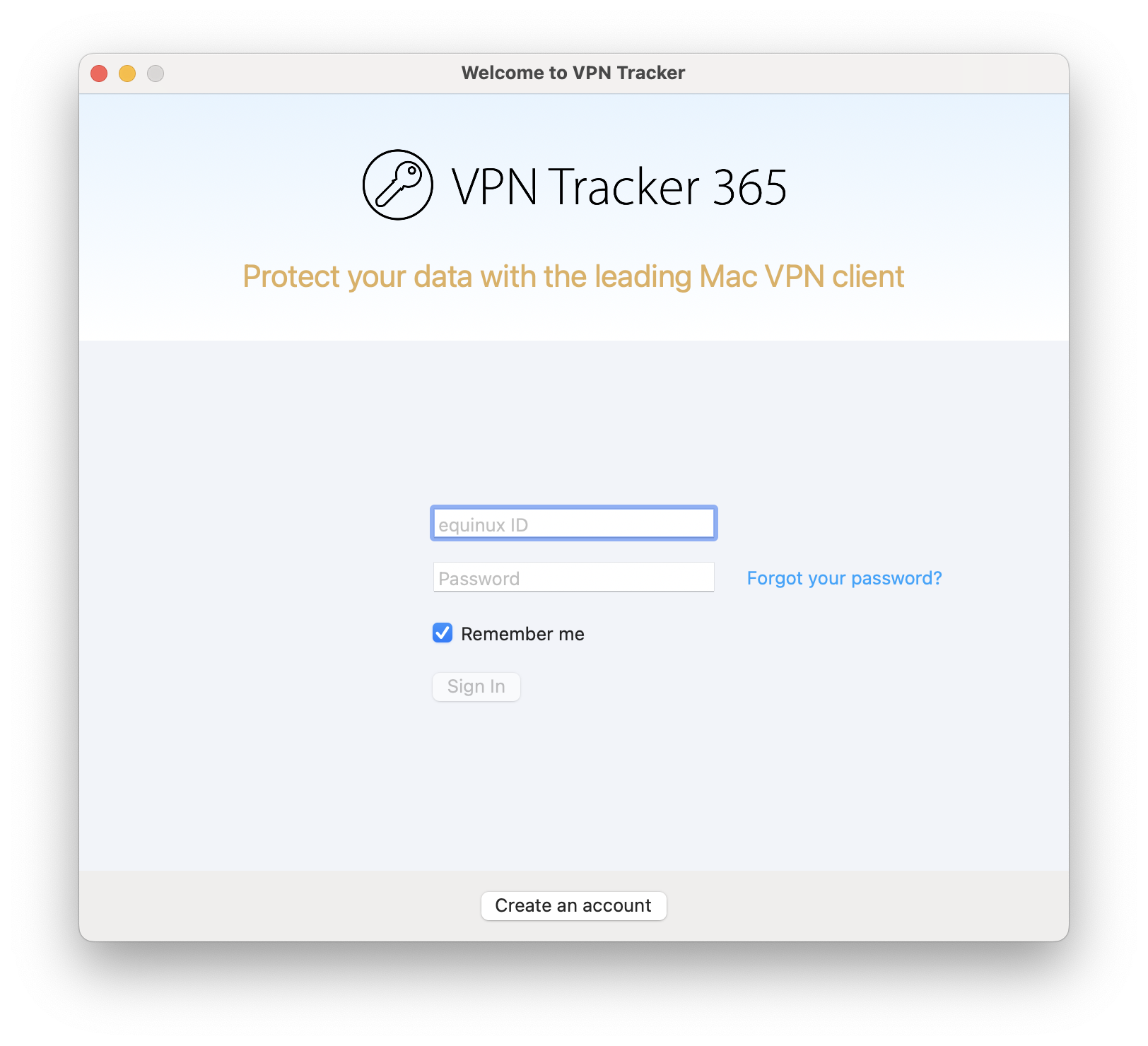 Mail Designer 365 använder den andra HEAD-taggen för att förbättra designens kompatibilitet med Yahoo Mail, men vissa e-posttjänster anser att detta är ett fel och kan därför inte bearbeta HTML.
Om du till exempel använder Constant Contact och upplever kompatibilitetsproblem, prova detta alternativ.
Mail Designer 365 använder den andra HEAD-taggen för att förbättra designens kompatibilitet med Yahoo Mail, men vissa e-posttjänster anser att detta är ett fel och kan därför inte bearbeta HTML.
Om du till exempel använder Constant Contact och upplever kompatibilitetsproblem, prova detta alternativ.
‣ Wählen Sie "Ablage" > "Design-Optionen ..."Dann können Sie die Datei exportieren oder über Ihre Wahl der Methode (über Apple Mail, Kampagnenmonitor, MailChimp, etc.) senden.‣ Deaktivieren Sie "Version für Mobilgeräte Geräte erzeugen".
‣ Klicken Sie auf "OK", wenn Sie bereit sind.

If you're struggling with email deliverability—especially with Gmail users—there are proven strategies to improve sender reputation and ensure your emails land in inboxes rather than spam folders. Follow these steps to get back on track:
Steps to Improve Email Deliverability:
-
Warm Up Your Email Lists Gradually
- Treat the process as if warming up a completely new account.
- Divide your mailing into smaller batches and send them on different days. For example, start with 500 emails on Monday, 1,000 on Tuesday, 2,000 on Wednesday, and so on.
-
Focus on Engaged Recipients First
- Begin by sending emails only to contacts who have opened your emails recently (e.g., within the last 30 days for weekly senders).
- Gradually increase this timeframe as your deliverability improves.
-
Leverage Google Postmaster Tools
- Set up Google Postmaster Tools to monitor spam rates, domain reputation, and other deliverability metrics.
-
Create Test Gmail Accounts
- Subscribe a test Gmail account to your email campaigns.
- Monitor where emails land. If emails go to spam, interact with them (e.g., open, click, and reply) but do not move them out of the spam folder. This helps train Gmail’s algorithms.
-
Adjust Based on Metrics
- Use Google Postmaster Tools to track your spam rates. If spam rates are too high, reduce the timeframe of your engaged recipients or maintain the current level of sending until the rates stabilize.
-
Monitor Progress
- As Gmail deliverability improves and emails stop landing in spam, expand your email list incrementally to include less recently engaged recipients.
How Mail Designer Campaigns Can Help:
Mail Designer Campaigns provides several built-in features to optimize email deliverability and improve your sender reputation:
- Professional Email Authentication: Ensure your emails are authenticated with SPF, DKIM, and DMARC, reducing the likelihood of being flagged as spam.
- Engagement Tracking: Identify active and inactive recipients in your mailing list, allowing you focus on your most engaged contacts first.
- Custom Domain Support: Addd your own domain to Mail Designer Campaigns to reinforce trust with email providers like Gmail.
- Clean and Optimized Designs: Mail Designer 365 helps you to create email content that is visually appealing while avoiding spam-triggering elements, increasing inbox placement rates.
- Advanced Segmentation: Mail Designer Campaigns allows for advanced segmentation, such as creating lists of only people who have opened the email in the past X days, and options for sending to only a portion of your subscriber list. This ensures that your emails reach the most engaged recipients first, improving overall deliverability.
By following these best practices and leveraging Mail Designer Campaigns' tools, you can rebuild your sender reputation, enhance Gmail deliverability, and achieve more successful email marketing campaigns.
 Men om du vill skapa effekten av en bild med flera länkar, kolla in vår videoguide:
Men om du vill skapa effekten av en bild med flera länkar, kolla in vår videoguide:
Titta på vår videoguide här:
Se även följande sida för en steg-för-steg-guide om hur du skapar effekten av en bild med flera länkar:
‣ First, open your email design in Mail Designer 365 ‣ Choose "File" > "Export as HTML..."Whether you are using Filezilla or another FTP service, it is important to make sure that the location path URL of the folder is correct. Mail Designer 365 will rewrite all image paths and insert this URL in front of the image URL. This happens automatically for each image.‣ Give your folder a specific name ‣ Connect to your server
‣ Upload your folder on your FTP account. With Filezilla, you can type the location of your folder within your Mac under "Local site."
‣ Or you can find the specific folder within the Filezilla window and then right click the folder. Choose upload from the drop down menu.
‣ Make sure all of the files are added to the folder, including the images used for the email design. ‣ Find the specific location path of your folder. With Filezilla, you will need to click on where your folder is within the server. The specific location path of your folder will be found under "Remote site:"
‣ Click the paper airplane icon on the top right of Mail Designer 365
‣ Choose "Website / HTML..."
‣ Check the box where it says "Prefix image URLS with:" ‣ Add the specific location path URL of your folder
‣ Click "Export"
‣ I Menyn väljer du "Fil" > "Designalternativ". ‣ Avmarkera rutan bredvid "Skapa version för mobila enheter" och klicka på OK. ‣ I Menyn går du tillbaka till "Fil" > "Designalternativ". ‣ Markera rutan bredvid "Skapa version för mobila enheter" och klicka på OKNär du har gjort det bör du kunna se den mobila modifierade Desktop-versionen av ditt nyhetsbrev och du kommer att kunna redigera layoutblocken i mobilvyn.
Kolla in vår videoguide för mer typsnittsinspiration:
Se även följande sida för en steg-för-steg-guide om hur du laddar ner fler teckensnitt i Mail Designer 365:
‣ Open Mail Designer 365 on your Mac. ‣ Choose "Mail Designer 365" > "Preferences".‣ Make sure to click the "Updates" tab.
‣ Check the "Get Early Access to beta versions" box.
‣ Since Beta versions are meant to test features and compatibility, Mail Designer 365 will remind you to have a backup of your app and designs:

For checking updates, Mail Designer 365 will check for new versions on app start or you can:
‣ Go to "Mail Designer 365" > "Check for Updates…"Please refer to the following page for further information:
Quick summary of what to avoid when using Unsplash photos:
- ✘ people's faces are recognizable (unless you can get model release of those people)
✘ photos that show logos, trademarks, brands
✘ images that put people in a bad light
✘ photos of private property (e.g. private homes and buildings)
Is the Unsplash license the same as the CC0 license?
When it comes to using images that you did not take, create, or do not own, you should stay mindful of the laws and licensing types that guide images. Many image libraries are published under "CC0,” which means “no rights reserved.- Avsluta Mail Designer 365-applikationen.
- Öppna Nyckelringsåtkomst-applikationen.
- Sök efter “Mail Designer” med hjälp av sökfältet i det övre högra hörnet av fönstret.
- Du bör hitta posten “Mail Designer-konto” här. Dubbelklicka på den här posten för att se detaljer.
- Gå till fliken “Åtkomstkontroll” och kontrollera att Mail Designer 365 finns i listan “Tillåt alltid åtkomst till dessa applikationer”.
- Om du inte ser Mail Designer 365 i listan trycker du på knappen “+” under listan, hittar Mail Designer 365 och lägger till den.
- Starta om applikationen och logga in när du blir uppmanad.
Använda linjer
Linjer fungerar som en visuell guide för att hjälpa dig att justera olika element i din design. För att infoga en linje går du till "Infoga" > "Horisontell/Vertikal linje". Dra linjerna över din design för att placera dem där du vill justera objekten och använd sedan linjen som en guide för att justera bilder, former, text, grafik osv. i hela din design eller bara i ett layoutblock.
Dra linjerna över din design för att placera dem där du vill justera objekten och använd sedan linjen som en guide för att justera bilder, former, text, grafik osv. i hela din design eller bara i ett layoutblock.
 När du är klar med justeringen klickar du på ikonen "Dölj layoutkontur" i det övre högra hörnet av sidan för att dölja linjerna.
När du är klar med justeringen klickar du på ikonen "Dölj layoutkontur" i det övre högra hörnet av sidan för att dölja linjerna.

Välj “Webbteckensnitt” > “Ladda ner fler teckensnitt…” från teckensnittsmenyn.
 Du kommer sedan att se ett förhandsvisningsfönster där alla tillgängliga teckensnitt visas. Klicka på “Starta nedladdning” för att ladda ner fler webbteckensnitt för att använda i din mall.
Du kommer sedan att se ett förhandsvisningsfönster där alla tillgängliga teckensnitt visas. Klicka på “Starta nedladdning” för att ladda ner fler webbteckensnitt för att använda i din mall.
 När du klickar på “Starta nedladdning” öppnas ett popup-fönster som visar nedladdningsförloppet.
När du klickar på “Starta nedladdning” öppnas ett popup-fönster som visar nedladdningsförloppet.

Saker du bör veta om webbteckensnitt…
Även om det finns ett brett utbud av teckensnitt tillgängliga när du laddar ner ytterligare teckensnitt, tror vissa användare att antalet teckensnitt är begränsat. Detta beror på att teckensnitten laddas ner från Google's katalog över webbteckensnitt för öppen källkod. Vi vill hjälpa till att säkerställa att våra användare kan skapa designer med vackra teckensnitt på ett lagligt sätt. Alla teckensnitt som kan laddas ner är gratis och öppen källkod, vilket innebär att teckensnitten är tillgängliga för alla och kan användas för personliga och kommersiella projekt. Vänligen se följande sida för mer information:- Försök i allmänhet att minska antalet layoutblock som används. Varje layoutblock har en HTML-struktur som bidrar till den totala storleken på ditt nyhetsbrev, och genom att minska antalet block kan du minska det utrymme som krävs för dessa strukturer.
- Undvik att upprepa block och försök hitta lösningar för att "slå samman" block. Lägg till exempel inte två eller fler på varandra följande mellanslagsblock. Använd i stället bara ett mellanslagsblock och justera höjden därefter.
- Ibland kan du undvika att använda mellanslagsblock genom att lägga till utrymme till ett närliggande bildblock, använda funktionen "mellanrum före/efter" i "Stilar" eller bara lägga till tomma rader.
- Använd inte flera på varandra följande textblock, utan bara ett och formatera styckena med funktionen "Stilar".
- Undvik att separera block (dvs. undvik att göra ändringar som bara påverkar mobil- eller skrivbordsversionen). Ett separerat block kommer att resultera i två block i dokumentet: ett för skrivbordet och ett för mobilen, vilket tar upp mer plats än om samma block kunde användas för både mobilen och skrivbordet.
‣ Välj “Meddelande” > “Vidarebefordra”För mer information, läs Apples supportsida här. Notera: Vi rekommenderar alltid att du använder funktionen “vidarebefordra” istället för att vidarebefordra din Mail Designer 365-e-postdesign.‣ Skriv in mottagarens e-postadress ‣ Klicka på knappen “Skicka”
‣ Öppna e-postmallen du vill dela. ‣ Välj “Dela” > “Låna ut…”Kom ihåg: Du kan inte låna ut ett dokument när du använder demoversionen av Mail Designer 365.‣ Ange mottagarens e-postadress och skriv ett kort meddelande. ‣ Klicka på “Skicka”.
 Besök följande sida för mer information om hur du lånar ut dina e-postdesigner i Mail Designer 365:
Besök följande sida för mer information om hur du lånar ut dina e-postdesigner i Mail Designer 365:
Att designa e-postmallar är processen att skapa en fördefinierad layout som kan återanvändas i e-postkampanjer. Dessa mallar skapas vanligtvis med HTML och inline CSS och innehåller platshållare för dynamiskt innehåll, som personlig text, produktbilder och uppmaningar till handling. Istället för att börja från grunden varje gång kan marknadsförare och team använda dessa mallar för att säkerställa konsistens, spara tid och garantera professionell kvalitet på e-postmeddelanden.
En väl utformad e-postmall innehåller vanligtvis:
- En rubrik med logotyp och navigering
- En huvudbild eller sektion som visar innehållet
- Textområden för meddelanden och erbjudanden
- Uppmaningar till handling för att uppmuntra användare att agera
- En sidfot med länkar för avregistrering och kontaktinformation
Varför använda e-postmallar?
E-postmallar säkerställer att e-postmeddelanden är konsekventa på alla enheter, följer designstandarder och visas korrekt i ledande e-postklienter som Gmail, Outlook eller Apple Mail. De hjälper också till att:
- Säkerställa varumärkeskonsistens
- Spara tid i produktionen
- Minska antalet fel i design och kodning
- Förbättra responsiviteten på mobila enheter
Återanvändbarhet: Den främsta fördelen med e-postmallar
Den främsta fördelen med e-postmallar är återanvändbarheten. När de har skapats kan de användas upprepade gånger i olika kampanjer. Uppdatera bara det specifika innehållet och behåll varumärkeslayouten och stilen. Detta gör att team kan skala e-postmarknadsföringen snabbt, konsekvent och tillförlitligt, särskilt för team som skickar e-post regelbundet.
Mall i Mail Designer 365
Mail Designer 365 utökar mallens designmöjligheter med mallfunktionen. Mallen fungerar som en skyddad huvudversion. När du eller en teammedlem öppnar den skapas ett utkast automatiskt och den första versionen förblir oförändrad. Detta gör att du kan anpassa flera versioner för olika mottagare eller kampanjer utan att skriva över den grundläggande layouten. Se vår detaljerade guide för mer information om hur du använder mallen i teamet.

Rubrik: Du kan enkelt anpassa mallen i Mail Designer 365 för att skapa unika versioner för varje mottagare utan att skriva över den grundläggande layouten.
Detta teamarbetsflöde är idealiskt för team, där en person skapar basmallen och resten anpassar den för att säkerställa kvalitet och konsistens.
Vill du skapa professionella e-postmallar som du kan återanvända på Mac?
Kom igång med e-postmallsskaparen i Mail Designer 365.
Observera: Utan en plan kopplad till ditt konto kan vi inte garantera att dina design kommer att lagras och vara tillgängliga i mer än ett år.
Förnya min plan ...
- Visa, kommentera och godkänna utkast till e-postdesign
- Ta emot test-e-post
- Hantera e-postkontakter och målgrupper
- Schemalägg och skicka e-postkampanjer
- Få tillgång till analys efter kampanj
- I Mail Designer, väx till skrivbordsvy (vänster övre hörn av din design) och klicka på det yttre marginalområdet för din design (vanligtvis vit eller grå bakgrund). Fliken “Format” i sidofältet till höger visar nu avsnittet “Innehåll”.
- Byt nu till Smartphone-vy (vänster övre hörn av din design
 )
) - I sidofältet till höger, under “Innehåll”, öka värdet under “Mobila enheter”: 420 pixlar är ett bra värde för de flesta smartphones

Om bilder inte visas i dina e-postmeddelanden och du ser tomma rutor med röda kryss, har Outlook blockerat automatisk nedladdning av bilder. Detta är en inbyggd integritetsinställning som påverkar alla inkommande e-postmeddelanden, inte bara dina.

Outlook gör detta för att skydda din integritet, särskilt när bilder är hostade på externa servrar. Detta är en vanlig inställning som användaren kan ändra.
Tips:
Om du använder Mail Designer 365, använd stiliserade textknappar istället för bildknappar. Dessa visas alltid, även om bilderna är blockerade, och hjälper dina mottagare att interagera med ditt e-postmeddelande. Läs mer om textknappar och taggar i Mail Designer.

Vill du visa bilder i Outlook? Se steg-för-steg-instruktioner om hur du aktiverar bildnedladdning i Outlook.
Så här lägger du till specialtecken:
‣ Öppna din e-postmall om den inte redan är öppen. ‣ Välj “Redigera” > “Emoji och symboler”Du har olika alternativ från olika kategorier som emojis, pilar, punktlistor, stjärnor, valutasymboler, latinska alfabetet, varumärken, andra bokstavsliknande symboler, matematiska symboler, parenteser, piktogram och skiljetecken. Se följande sida för mer information om hur du lägger till emojis och specialtecken i Mail Designer 365:
E-post är grunden för modern kommunikation, men dess popularitet gör det också till ett huvudmål för cyberkriminella som försöker bedra, nätfiska eller störa verksamheten. För att skydda och säkerställa integriteten i e-postkommunikationen finns ett kraftfullt verktyg som kallas DMARC (Domain-based Message Authentication, Reporting & Conformance).
Utmaningar med e-post
Innan vi går in på detaljer om DMARC är det viktigt att förstå utmaningarna med e-postkommunikation. E-postmeddelanden passerar flera servrar och nätverk innan de når mottagaren, vilket ger illvilliga aktörer möjlighet att manipulera eller förfalska avsändaren.
DMARC: E-postsäkerhetens beskyddare
DMARC (Domain-based Message Authentication, Reporting & Conformance) är ett omfattande e-postautentiseringsprotokoll som är utformat för att bekämpa e-postförfalskning, nätfiskeattacker och annan e-postrelaterad bedrägeri.
Hur DMARC fungerar
DMARC bygger på protokollen SPF och DKIM, men tar e-postautentiseringen ett steg längre:
- Policy: Domänägaren (avsändaren) publicerar en DNS-post som anger hur e-postmeddelanden från deras domän ska hanteras om de inte klarar SPF- eller DKIM-kontrollerna. Denna DNS-post innehåller DMARC-policyinställningarna.
- E-mottagning: När mottagarens e-postserver tar emot ett e-postmeddelande utför den SPF- och DKIM-kontroller. Om dessa kontroller misslyckas refererar servern till avsändarens DNS-post.
- DMARC-autentisering: DMARC instruerar mottagarens e-postserver hur den ska hantera e-postmeddelanden som inte klarar SPF- eller DKIM-kontrollerna. Avsändaren kan välja att övervaka dessa fel, isolera misstänkta e-postmeddelanden eller helt avvisa dem.
- Rapporter: DMARC tillhandahåller rapporter som ger insikter i e-postautentiseringsaktiviteter. Dessa rapporter hjälper domänägare att övervaka och förbättra säkerheten.
Vikten av DMARC
- Förebyggande av förfalskning: DMARC är ett starkt försvar mot e-postförfalskning. Det säkerställer att e-postmeddelanden från din domän är giltiga, vilket gör det svårt för cyberkriminella att utge sig för att vara dig.
- Förbättrad e-posttillförlitlighet: Implementering av DMARC förbättrar e-posttillförlitligheten. Leverantörer är mer benägna att känna igen din e-post som säker och leverera den till mottagarens inkorg.
- Minskad risk för nätfiske: DMARC är ett effektivt sätt att förhindra nätfiskeattacker. Genom att minska framgångsfrekvensen för dessa attacker skyddar du individer och organisationer från potentiella skador.
- Rykteshantering: DMARC hjälper till att skydda ryktet för din domän. Det säkerställer att legitima e-postmeddelanden inte kontamineras av bedrägerier, vilket upprätthåller förtroendet för ditt varumärke eller din organisation.
Slutsats
I en era av allestädes närvarande och komplexa e-posthot är DMARC den sista försvarslinjen för e-postautentisering. Även om det fungerar tyst i bakgrunden är det ett kraftfullt verktyg för att bekämpa cyberhot. Vi rekommenderar att du implementerar DMARC för att skydda dig mot bedrägerier och bedrägerier.
 Gå sedan till fliken
Gå sedan till fliken
‣ Du kan dra det valda bilden till innehållets yttre kant.‣ Detta ställer in bilden som innehållets bakgrund.
Antag att du har en huvudbakgrund för e-post och en kant:
‣ Välj först en bild som du vill ställa in som huvudbakgrund för e-postmeddelandet. ‣ Dra den här bilden till den yttre kanten av e-postmallen. (För att visa dig området där du kan dra den valda bilden för att ställa in huvudbakgrunden för e-postmallen kommer vi att måla det området rött):‣ Välj sedan en bild som du vill ställa in som bakgrund för kanten. ‣ Dra den valda bilden till konturerna av layoutblocken (se nedan):
Du vill lägga till samma bakgrundsbild till textområdena och e-postens huvudbakgrund, men vill ha en annan bakgrundseffekt mellan dem:
‣ Ställ in bakgrunden för textområdena genom att dra den valda bilden till det centrala området av layoutblocken.‣ Du måste upprepa den här processen för alla layoutblock.
‣ Ställ in e-postens huvudbakgrund genom att dra bilden till den yttre kanten av hela e-postmallen.
‣ Ställ sedan in en kant som skiljer sig från de två tidigare bakgrunderna. Se till att du drar den nya bilden inom gränserna för det relevanta området (i det här fallet vill du dra den nya bilden inom gränserna för det relevanta området):
Klart! En kanteffekt som en smörgås:
 Besök nästa sida för att lära dig mer om hur du skapar en e-postdesign:
Besök nästa sida för att lära dig mer om hur du skapar en e-postdesign:
- Bildoptimering
- Förhandsvisning av ämnesraden
- Inbyggd stavnings- och grammatikkontroll
- Verktyg för mobiloptimering
E-post har blivit en oumbärlig del av vår dagliga kommunikation. Men denna bekvämlighet kommer med ett ständigt hot från bedrägerier och nätfiskeattacker. För att bekämpa dessa hot och säkerställa e-postens äkthet finns ett enkelt men viktigt verktyg som kallas Sender Policy Framework (SPF).
Sårbarheter i e-postkommunikation
För att förstå SPF, låt oss snabbt se hur e-postkommunikation fungerar. När du skickar ett e-postmeddelande passerar det genom olika servrar och nätverk innan det når den avsedda mottagaren. Under denna process kan illvilliga aktörer avlyssna, ändra eller förfalska e-postmeddelandet.
SPF: Skydda e-postens äkthet
SPF är ett säkerhetsprotokoll som fungerar genom att förhindra bedragare från att förfalska sin identitet. SPF hjälper till att verifiera äktheten av mottagna e-postmeddelanden genom att kontrollera om e-postmeddelandet har skickats från auktoriserade servrar som är associerade med avsändarens domän.
Hur SPF fungerar
Principen för hur SPF fungerar är relativt enkel:
- Avsändarens deklaration: Domänägaren (du eller din organisation) publicerar ett DNS-register som anger vilka servrar som är auktoriserade att skicka e-post i ditt namn. Detta register kallas SPF-register.
- Mottagande av e-post: När en e-postserver tar emot ett e-postmeddelande kontrollerar den SPF-registret för avsändarens domän för att säkerställa att servern som skickade e-postmeddelandet är auktoriserad.
- Verifiering: Om IP-adressen för avsändarens server matchar en av de auktoriserade IP-adresserna som anges i SPF-registret anses e-postmeddelandet vara giltigt och levereras. Annars kan det markeras som misstänkt eller avvisas.
Vikten av SPF
- Förebyggande av identitetsstöld: SPF spelar en viktig roll för att förhindra identitetsstöld genom att säkerställa att e-postmeddelanden som påstås komma från din domän faktiskt skickas från auktoriserade servrar, vilket gör det svårt för bedragare att förfalska sin identitet.
- Förbättrad e-postleveransfrekvens: Efter att ha implementerat SPF är det mer sannolikt att e-postleverantörer litar på dina e-postmeddelanden, vilket leder till en förbättrad e-postleveransfrekvens. Det är mindre sannolikt att giltiga e-postmeddelanden hamnar i skräpposten.
- Minskning av nätfiskeattacker: Genom att göra det svårt för bedragare att utge sig för att vara betrodda avsändare hjälper SPF till att minska nätfiskeattacker och skydda individer och organisationer från potentiella skador.
- Varumärke och rykte: SPF hjälper till att upprätthålla varumärket och ryktet för din e-postdomän genom att garantera mottagarna att e-postmeddelandena är äkta och stärker förtroendet för ditt varumärke eller din organisation.
Slutsats
E-post har blivit en oumbärlig del av vår dagliga kommunikation, och när hoten relaterade till e-post ökar är SPF ett pålitligt skydd mot förfalskning och bedrägerier. Även om SPF fungerar tyst i bakgrunden är det ett effektivt verktyg för att bekämpa cyberhot. Vi rekommenderar att individer, företag och e-postleverantörer implementerar SPF för att förbättra säkerheten för e-postkommunikation. Så nästa gång du skickar eller tar emot ett e-postmeddelande, kom ihåg att SPF arbetar hårt för att skydda dig från potentiella e-postbedrägerier.
 Vänligen se nästa sida för mer information om textområden om varför en länk tillämpas på hela bildområdet och inte ett grafiskt element:
Vänligen se nästa sida för mer information om textområden om varför en länk tillämpas på hela bildområdet och inte ett grafiskt element: **Obs:** Detta fungerar för de flesta vanliga e-postkonton (t.ex. Outlook, Hotmail, Gmail osv.) genom att omdirigera till e-postklientens externa inloggningssida.
För anpassade/interna e-postkonton (dvs. arbetskontot) kan nätverksadministratören behöva tillhandahålla information som du kan ange genom att markera “Ange anpassade serverinställningar”.
Klicka på “Nästa” för att konfigurera ditt konto. Nu ser du att Mail Designer 365 automatiskt upptäcker inställningarna för ditt e-postkonto:
**Obs:** Detta fungerar för de flesta vanliga e-postkonton (t.ex. Outlook, Hotmail, Gmail osv.) genom att omdirigera till e-postklientens externa inloggningssida.
För anpassade/interna e-postkonton (dvs. arbetskontot) kan nätverksadministratören behöva tillhandahålla information som du kan ange genom att markera “Ange anpassade serverinställningar”.
Klicka på “Nästa” för att konfigurera ditt konto. Nu ser du att Mail Designer 365 automatiskt upptäcker inställningarna för ditt e-postkonto:
 Nu kan du fritt använda din personliga e-postadress för att skicka e-postutkast direkt från applikationen.
Nu kan du fritt använda din personliga e-postadress för att skicka e-postutkast direkt från applikationen.
I vissa fall kan Mail Designer inte spara dina inloggningsuppgifter för kontot i Keychain.
För att åtgärda detta problem, försök följande:
- Det enklaste sättet att åtgärda detta problem är att starta om din Mac.
Om problemet kvarstår, försök detta:
- Stäng Mail Designer
- Öppna Keychain Access från Program > Verktyg
- Välj din inloggningsnyckelring
- Välj Arkiv > Lås nyckelring “inloggning”
- Välj sedan Arkiv > Lås upp nyckelring “inloggning”
Öppna nu Mail Designer igen och försök logga in igen.
Alternativ text och Apple WebKit
WebKit (Safari, Apple Mail) visar endast alternativ text om den får plats på en enda rad i det motsvarande bildområdet. Om texten är för lång visas den inte.
Om texten är för lång visas den inte.

Andra problem att vara medveten om
När du arbetar med en design i Mail Designer 365, om bildområdena i skrivbordsversionen och mobilversionen är länkade, används alternativ text från din skrivbordsversion även i mobilversionen av ditt e-postmeddelande. Eftersom bildblock i smarttelefonvyn ofta är mycket smalare än skrivbordsvyn påverkar det längden på den alternativa texten som visas: den kan visas i skrivbordsversionen, men är för lång för bildområdet i mobilversionen och visas därför inte på smarttelefonen. Det innebär att den alternativa texten måste vara kortare för länkade layoutblock.Hur du löser det här problemet
Det här problemet är mycket komplext och det finns ingen enskild lösning för textlängden. En av anledningarna är att bredden på bildblocken kan variera beroende på design och layout. Dessutom har varje bokstav en annan tjocklek (bredd), så vi kan inte ge specifik information om längden på den text som visas. Idealiskt sett bör Apple göra de nödvändiga ändringarna för att lösa det här problemet. Fram till dess är den bästa lösningen att förkorta den alternativa texten och testa den genom att skicka ett testmail. Se till att den alternativa texten i ditt e-postmeddelande är lämplig genom att följa dessa steg:- Gå till Mail > Inställningar > Utseende och avmarkera rutan bredvid “Ladda in fjärrinnehåll i meddelanden”.
- Använd testmailtjänsten i Mail Designer 365 för att skicka en testversion av ditt e-postmeddelande till din e-postadress.
- Öppna e-postmeddelandet i Mail-appen och kontrollera att den alternativa text du angav visas i alla bildområden. Du kan göra samma sak på din iPhone för att kontrollera mobilversionen.

- Visa, kommentera och godkänna utkast till e-postdesign
- Ta emot test-e-post
- Hantera e-postkontakter och målgrupper
- Schemalägg och skicka e-postkampanjer
- Få tillgång till analys efter kampanj
Mail Designer 365 är licensierat per användare. Det innebär att varje person som använder Mail Designer 365 behöver sin egen licens.
För att undvika säkerhetsproblem verifierar ett automatiskt system inloggningar till konton. Det finns flera möjliga orsaker till att ett konto kan låsas:
- Att dela ett konto med andra
- Att använda kontot som ett generellt konto istället för att anpassa det till en person
- Gå till my.maildesigner365.com
- Logga in med ditt equinux-ID
- Gå till “Butik” och välj “Lägg till planer”
- Lägg till licenser för varje person som behöver tillgång till Mail Designer och slutför beställningen
- När du har tillräckligt med licenser för ditt team, tilldela nya licenser till dina kollegor. Se “Teaminställningsguide” för detaljerade instruktioner
Efter att du har slutfört dessa steg, vänligen kontakta vårt supportteam och inkludera ditt equinux-ID och orderbekräftelsenummer. En teammedlem kommer att verifiera dina uppgifter och kan ta bort begränsningarna från ditt konto.
Om du har några ytterligare frågor, vänligen kontakta vårt Mail Designer-team.
- Öppna Mail Designer 365 > Inställningar
- Välj E-postkonton…
- Klicka på + för att lägga till ett nytt konto
- Ange detaljerna för ditt e-postkonto
invalid_grant: Bad Request (-10)vänligen utför följande steg:
- Gå till Mail Designer 365 > Inställningar > E-postkonton.
- Ta bort din Gmail-adress från listan med hjälp av ikonen "-".
- Klicka sedan på ikonen "+" för att lägga till ditt Gmail-konto igen. Du kommer att bli ombedd att logga in igen med dina Gmail-uppgifter.
‣ Se till att du klickar på utfyllnadsområdet för ett textblock.Vänligen se följande sida för mer information om hur du skapar transparenta effekter:‣ Klicka på "Ta bort bakgrund" på höger sida.
‣ Klicka sedan på det yttre området för samma textblock. ‣ Klicka sedan på "Ta bort bakgrund".
‣ Ditt textblock bör nu ha en transparent effekt.
Vi hjälper dig gärna
Om du har problem med designen i Mail Designer 365 hjälper vårt supportteam dig gärna. För att ge snabbt och effektivt stöd, spara designen i TeamCloud och bjud in oss till ditt team. Följ dessa steg:
Steg 1: Överför designen till TeamCloud
Om designen ännu inte är sparad i TeamCloud, överför den på följande sätt:

Steg 2: Bjud in vårt supportteam
Bjud sedan in vårt supportteam till ditt team så att vi kan komma åt din design:



Steg 3: Kontakta supporten
Efter inbjudan, skicka en kort supportförfrågan från Mail Designer 365:


Se till att kryssrutan Avancerad diagnostik (14 dagar) är markerad – detta hjälper oss att analysera eventuella problem relaterade till designen mer detaljerat.
Klart!
Så snart vi får inbjudan och ditt meddelande kan vi granska din design i detalj och hjälpa dig att lösa problemet snabbt.
‣ Klicka på knappen "Inbox" för att öppna optimeringsfönstret.Vänligen se följande sida för mer information om Inbox Optimization-verktyget:‣ Du kan sedan ange ämnesraden för ditt e-postmeddelande samt förhandsvisningstexten som mottagaren kommer att se. ‣ På höger sida visar Mail Designer 365 en förhandsvisning. ‣ Detta visar hur din mottagare kommer att se inkorgsförhandsvisningsutdraget i sin inkorg innan hen ens öppnar ditt e-postmeddelande.
The Anatomy of an Email
Before diving into DKIM, let's briefly understand how emails work. When you send an email, it's like sending a digital letter. It travels through various servers and networks before reaching its intended recipient. Each server it passes through can potentially be a point of vulnerability where malicious actors might tamper with the email's content or disguise themselves as legitimate senders.
Enter DKIM: The Email's Digital Signature
DKIM, which stands for DomainKeys Identified Mail, is a security protocol designed to verify the authenticity and integrity of an email message. It does this by adding a digital signature to the email before it leaves the sender's server. This signature is like a seal of approval, assuring the recipient that the email has not been tampered with and genuinely comes from the claimed sender.
How DKIM Works
DKIM relies on a pair of cryptographic keys: a private key kept by the sender and a public key published in the sender's DNS (Domain Name System) records. Here's how it works:
- Email Signing: When an email is sent, the sending server uses the sender's private key to generate a unique digital signature based on the email's content. This signature is added to the email's header.
- Recipient Verification: Upon receiving the email, the recipient's email server retrieves the public key associated with the sender's domain from the DNS records.
- Signature Verification: The recipient's server uses this public key to verify the email's digital signature. If the signature matches the email's content and has not been altered in transit, the email is considered authentic.
- Filtering and Delivery: If the email passes DKIM verification, it's more likely to be delivered to the recipient's inbox. If not, it may be flagged as suspicious or sent to the spam folder.
The Importance of DKIM
- Protection Against Spoofing: One of the most significant benefits of DKIM is its ability to prevent email spoofing. Without DKIM, cybercriminals can easily forge email headers and pretend to be someone they're not. DKIM ensures that the email you receive from a trusted sender is indeed from that sender.
- Email Integrity: DKIM safeguards the integrity of your emails. It guarantees that your message hasn't been altered during transit, ensuring that the recipient receives the content exactly as you intended.
- Enhanced Deliverability: When your emails are DKIM-signed, email providers are more likely to trust them. This means your legitimate emails have a better chance of landing in your recipients' inboxes rather than getting lost in spam folders.
- Reduced Phishing: By reducing the effectiveness of phishing attacks, DKIM helps protect individuals and organizations from falling victim to scams that could result in data breaches or financial losses.
Conclusion
In an era where email fraud and phishing attacks are prevalent, DKIM serves as a crucial line of defense. It's like a digital fingerprint that assures the authenticity and integrity of your emails. While it may operate behind the scenes and go unnoticed by most email users, DKIM is a vital tool in the ongoing battle against cyber threats. Its use should be encouraged and embraced by individuals, businesses, and email service providers to create a safer digital communication environment for everyone. So, the next time you receive an email, remember that DKIM might be silently working to protect you from potential harm in the vast digital landscape.Please note: You'll need to have a fairly detailed understanding of HTML and CSS layouts to create your own layout blocks. Mail Designer 365 uses advanced techniques to create highly compatible email layouts, so you'll need to be careful not to break email compatibility when creating your own. We can't provide HTML support for your custom designs or any issues that are caused by custom layout blocks so proceed with caution. (Or as our support team likes to say: With great power comes great responsibility…)
How to create a custom layout block
- Right click an existing layout block and choose "Save to desktop"
- Find the "..eqrmlayoutblock" on your desktop and edit the Content.html file
- Customize the preview image to match your new layout block
- Drag the entire folder with your custom layout block into the Mail Designer 365 Contents panel


 För att generera en ny API-nyckel och fortsätta exportera designer från appen som vanligt, logga in på ditt Campaign Monitor-konto och gå till "Account settings":
För att generera en ny API-nyckel och fortsätta exportera designer från appen som vanligt, logga in på ditt Campaign Monitor-konto och gå till "Account settings":
 Gå sedan till "API keys", där du kan generera en ny API-nyckel:
Gå sedan till "API keys", där du kan generera en ny API-nyckel:
 När du har gjort detta, uppdatera din nya API-nyckel i appen och försök exportera igen.
När du har gjort detta, uppdatera din nya API-nyckel i appen och försök exportera igen.

Mail Designer 365 låter dig skicka e-post direkt från applikationen med hjälp av SMTP-protokollet.
För att lägga till ditt e-postkonto öppnar du fliken “E-postkonton” i Mail Designers inställningar, klickar på “+” och anger informationen för det konto du vill konfigurera. När du har angett all nödvändig information sparar du ändringarna och väljer detta konto i sändningsfönstret.
Följ denna steg-för-steg-guide för mer information. E-postsäkra teckensnitt är de grundläggande teckensnitten som är installerade på alla enheter. Om du väljer ett teckensnitt som är tillgängligt på macOS men inte på iOS kommer det att finnas en synlig skillnad på motsvarande enheter. Om båda enheterna har teckensnittet installerat kommer e-postmallen att se likadan ut på båda plattformarna. Du kan använda Web Fonts, som mottagarens e-postklient kan ladda ner på begäran. De flesta e-postklienter stöder Web Fonts, förutom Outlook.
Viktigt: Mail Designer 365 kommer att varna användaren om det saknas ett teckensnitt när användaren öppnar dokumentet.
E-postsäkra teckensnitt är de grundläggande teckensnitten som är installerade på alla enheter. Om du väljer ett teckensnitt som är tillgängligt på macOS men inte på iOS kommer det att finnas en synlig skillnad på motsvarande enheter. Om båda enheterna har teckensnittet installerat kommer e-postmallen att se likadan ut på båda plattformarna. Du kan använda Web Fonts, som mottagarens e-postklient kan ladda ner på begäran. De flesta e-postklienter stöder Web Fonts, förutom Outlook.
Viktigt: Mail Designer 365 kommer att varna användaren om det saknas ett teckensnitt när användaren öppnar dokumentet.

Med Mail Designer 365 kan du skapa responsiva nyhetsbrev som ser olika ut beroende på vilken enhet din mottagare öppnar ditt e-postmeddelande på.
På en iPhone kommer din mottagare att se den mobila versionen av ditt nyhetsbrev.
Eftersom en iPad har en mycket större skärm än en iPhone, kommer en iPad att visa desktopversionen av ditt nyhetsbrev.
‣ Klicka på ikonen som motsvarar fliken "Innehåll" för att identifiera platsen för ditt anpassade innehåll. ‣ Välj den här ikonen om du har lagt till anpassat innehåll i grafikavsnittet:‣ Välj den här ikonen om du har lagt till anpassat innehåll i GIF/animerad grafiksektionen:
‣ Välj den här ikonen om du har lagt till anpassat innehåll i bakgrunds- och fotosektionen:
‣ Välj den här ikonen om du har lagt till en anpassad mapp med bilder och grafik:
‣ Efter att du har valt, scrolla ner till avsnittet "Anpassad":
‣ Högerklicka på bilden eller grafiken du vill ta bort. ‣ Välj "Flytta till papperskorgen" från rullgardinsmenyn.
‣ För att ta bort en mapp måste du högerklicka på mappen och välja "Ta bort".

 Du har också friheten att välja olika teckensnitt och teckensnittsfärger för din text inom ett givet textområde. Detta är inte begränsat till ett teckensnitt per stycke.
Du har också friheten att välja olika teckensnitt och teckensnittsfärger för din text inom ett givet textområde. Detta är inte begränsat till ett teckensnitt per stycke.
 För att tilldela olika teckensnitt inom ett stycke måste du först välja "ingen stil" på höger sida av skärmen. Därefter kan du välja den text du vill ändra och tilldela den sin egen teckensnitt, teckensnittsstorlek, teckensnittsfärg osv.
För att tilldela olika teckensnitt inom ett stycke måste du först välja "ingen stil" på höger sida av skärmen. Därefter kan du välja den text du vill ändra och tilldela den sin egen teckensnitt, teckensnittsstorlek, teckensnittsfärg osv.

- I ett textlayoutblock skriver du den text du vill att läsarna ska se (t.ex. "Redigera min profil").
- Markera den valda texten och välj "Lägg till länk" från fliken "Stil" i sidofältet.
- Välj länktyp "Anpassad".
- Ange din platshållare i det angivna utrymmet (t.ex. *|UPDATE_PROFILE|*).
 Om du inte är säker på hur du ska märka dina platshållare kan du använda Mailchimps fusklapp för att hitta rätt etikett för alla sammanslagningsetiketter som stöds.
Du kan komma åt de viktigaste platshållarna direkt enligt beskrivningen här för andra platshållare och anpassade sammanslagningsetiketter.
Om du inte är säker på hur du ska märka dina platshållare kan du använda Mailchimps fusklapp för att hitta rätt etikett för alla sammanslagningsetiketter som stöds.
Du kan komma åt de viktigaste platshållarna direkt enligt beskrivningen här för andra platshållare och anpassade sammanslagningsetiketter.
Ja, det är möjligt att skriva ut din mall genom att gå till "Arkiv > Skriv ut…" i Mail Designer 365-appen. Du kan exportera till PDF antingen i det nedre vänstra hörnet av "Skriv ut"-fönstret eller genom att välja "Arkiv > Exportera som PDF…".

Mail Designer kann nicht nur HTML exportieren, es macht es auch noch großartig.
Mit Mail Designer kannst du deine kompletten Vorlagen ins HTML Format exportieren. Dies erlaubt großartige Möglichkeiten, um Mail Designer noch flexibler einzusetzen:
- Importiere deine Mail Designer Dokumente bei verschiedenen Newsletter-Anbietern.
- Stelle deinen Kunden eine HTML Alternative auf deiner Webseite zur Verfügung.
Das beste an der Sache? Es ist ganz einfach!
- Erstelle dein Design.
- Wähle "Bereitstellen - HTML …" aus der Menüleiste.
- Gib an in welchen Ordner die Dateien gespeichert werden sollen.
- Användarnamnet är felaktigt eller ofullständigt. Till exempel fungerar iCloud-konton ibland med "username", men behöver oftast hela e-postadressen för att logga in.
- Lösenordet är felaktigt.
- Om du försöker TLS, prova STARTTLS istället.
- Det är möjligt att din server använder en anpassad port - även om detta är osannolikt.

 Du kan också använda valfria foton, texturer eller mönster från Mail Designers stockbibliotek. Vi har inkluderat många olika kategorier. Dra och släpp bara miniatyrbilderna från sidofältet för design till din bakgrund.
Du kan också använda valfria foton, texturer eller mönster från Mail Designers stockbibliotek. Vi har inkluderat många olika kategorier. Dra och släpp bara miniatyrbilderna från sidofältet för design till din bakgrund.
 Du kan till och med använda dina egna foton, texturer och mönster. Dra dem bara till din mall från skrivbordet eller Finder. Om du använder ett foto, en textur eller ett mönster från en tredje part, se till att du har tillstånd att använda det i kommersiella projekt. Glöm inte att ge kredit till designern/konstnären.
Du kan till och med använda dina egna foton, texturer och mönster. Dra dem bara till din mall från skrivbordet eller Finder. Om du använder ett foto, en textur eller ett mönster från en tredje part, se till att du har tillstånd att använda det i kommersiella projekt. Glöm inte att ge kredit till designern/konstnären.
‣ Välj fotot du vill lägga till en kant på ‣ Detta kommer automatiskt att uppmana Mail Designer 365 att öppna fliken "Stil" på höger sida av skärmen ‣ Längst ner hittar du avsnittet "Kant" ‣ Välj den typ av kant du vill använda ‣ Klicka på ikonen för färghjulet och välj färgen på din kant ‣ Ändra pixelstorleken för att justera kantens tjocklekNotera: Du kan också lägga till kanter på former.
Mail Designer - Supporten upphör: september 2014 Mail Designer 2 - Supporten upphör: februari 2015 Mail Designer Pro - Supporten upphör: maj 2016 Mail Designer Pro 2 - Supporten upphör: maj 2017 Mail Designer Pro 3 - Supporten upphör: oktober 2018 Mail Designer Pro HS - Supporten upphör: januari 2019Vad betyder det: Även om vissa av dessa versioner av Mail Designer fortfarande kan fungera på din nuvarande Mac-dator kommer de inte längre att få support om du behöver köpa en ny Mac-dator eller uppgradera till en ny macOS. Vad du bör göra: Om du fortfarande använder en äldre version rekommenderar vi starkt att du uppgraderar till en modern Mail Designer 365-plan för att säkerställa regelbundna uppdateringar och kontinuerlig support under planens giltighetstid.
- Head to our website to view all plan options.
- Choose your preferred plan and click "Buy"
- Log in to my.maildesigner365 with your equinux ID to complete your purchase (this is the login you use for Mail Designer)
- Once you've purchased a plan, download the app and move it to your Applications folder.
- Find Mail Designer 365 on the App Store
- Choose your plan and complete your purchase to download the Mail Designer 365 app to your Mac.
- Open the app and log in with your equinux ID
‣ Håll ned Alt ⌥-tangenten eller Option-tangenten på tangentbordet ‣ Välj «Hjälp» > «Skicka felsökningsloggar...» från menyn‣ Obs: Om du inte håller ned Alt/Option ⌥-tangenten visar rullgardinsmenyn «Hjälp» «Ge feedback om Mail Designer...» istället för «Skicka felsökningsloggar...»
‣ När du har skickat din felsökningslogg meddelar Mail Designer 365 dig att loggen har skickats framgångsrikt
Besök my.maildesigner365.com, logga in på ditt konto och gå till fliken "Fakturering" för att ändra din betalningsmetod. Klicka på din nuvarande betalningsmetod uppe till höger och välj "Välj ett annat sätt att betala". Nu kan du lägga till ett nytt kreditkort eller alternativt lägga till ett PayPal-konto. Detta kommer att användas som din nya standardbetalningsmetod för din Mail Designer 365-plan.
Hur får jag tillgång till TextScout AI?
TextScout AI är tillgängligt för att prova i alla Mail Designer 365-planer i den senaste versionen av Mail Designer 365. Antalet AI-krediter som är tillgängliga för att generera ämnesrader varierar beroende på din plan. Du kan kontrollera din status med kreditindikatorn i TextScout AI-fönstret.Step 1: Create the $AttributeFields Variable
Start by creating a variable named $AttributeFieldsThis variable will contain the text string that defines the placeholder content used in your Mail Designer 365 email template. All values must be separated by commas.
Scenario A: FileMaker Field Names Match the Email Placeholders
Method: Use FileMaker field names that directly match the placeholders in your email design. Build the$AttributeFields variable by listing these field names, separated by commas.
In Mail Designer, you simply use the field name as the placeholder.
Format:
$AttributeFields = "Table::Field1,Table::Field2,Table::Field3"
Example Definition of $AttributeFields in FileMaker:
$AttributeFields="CityHotel::GUEST_FIRST_NAME,CityHotel::GUEST_LAST_NAME,CityHotel::GUEST_EMAIL,CityHotel::BOOKING_METHOD"
In Mail Designer 365, you can reference the values later using these placeholders:
GUEST_FIRST_NAME
GUEST_LAST_NAME
GUEST_EMAIL
BOOKING_METHOD
Scenario B: FileMaker Field Names Do Not Match the Email Placeholders in Mail Designer
Method: Build the$AttributeFields variable by manually mapping each placeholder name to the corresponding field or variable using the format:
$AttributeFields = "PLACEHOLDER_NAME:" & FieldName_or_Variable & ", …
Example Definition of $AttributeFields in FileMaker:
"BOOKING_DATE:" & RESERVATION_DATE & "," &
"BOOKING_TIME:" & RESERVATION_TIME & "," & …
Scenario C: Using FileMaker Variables as Placeholders
Method: If your FileMaker variable has the same name as the placeholder in Mail Designer 365, you can directly assign it like this:$AttributeFields = "$city,$country"
This tells Mail Designer to use the value of $city for the placeholder named “city”.
Example:
The FileMaker variable $city contains “Munich”. If your Mail Designer template includes a placeholder named “city”, then define:
$AttributeFields = "$city"
The script will reveal the content “Munich” and pass it to Mail Designer to populate the “city” placeholder.
The Best Scenario D: Mixing All Methods
You can combine the approaches above into a single$AttributeFields string.
Method:
Mix matching field names, manually mapped fields, and variables in the $AttributeFields variable.
Example:
$AttributeFields = "BOOKING_DATE:" & RESERVATION_DATE & "," &
"CityHotel::BREAKFAST_TYPE," & "$city"
In Mail Designer 365 you can then reference them with the name BOOKING_DATE, BREAKFAST_TYPE and city
Begär Mail Designer 365-utbildning från Denkform →

I en design, klicka på “Crew Chat” i verktygsfältet för att starta en diskussion med dina kollegor — eller bjud in oss för att få hjälp.
Här är stegen för att bjuda in medlemmar i Mail Designer-supportteamet till din Crew Chat:
1. Logga in på my.maildesigner365.com
2. Välj ditt projekt och klicka på “Inställningar”, och sedan på “Bjud in deltagare”

3. Ange vår e-postadress: support@equinux.com och klicka på “Bjud in”

Nu ser du medlemmen “equinux Support” listad i Väntande inbjudningar.
Så snart vi ansluter till ditt projekt (du kommer att få ett e-postmeddelande) kan du öppna designen som du har frågor om (eller någon design) och klicka på knappen Crew Chat i verktygsfältet.

Klicka sedan på “Bjud in” i det övre högra hörnet.

Välj medlemmen “support@equinux.com” och klicka på Spara.

Säg hej i Crew Chat så kontaktar vi dig snart.
 Dra ett fotobakgrund, en bild eller en textur till det omgivande bakgrundsområdet för att använda det.
Dra ett fotobakgrund, en bild eller en textur till det omgivande bakgrundsområdet för att använda det.
 Detta kommer att tillämpa ditt valda bakgrund på e-postbakgrunden. Du kan också öppna fönstret Färg och välja en färg som bakgrund för designen.
Detta kommer att tillämpa ditt valda bakgrund på e-postbakgrunden. Du kan också öppna fönstret Färg och välja en färg som bakgrund för designen.
 Om du vill ställa in en bakgrund för dina textområden drar du en bild till mitten av din e-postdesign.
Besök följande sida för att lära dig mer om hur du ändrar bakgrunden på din e-postmall med Mail Designer Pro:
Om du vill ställa in en bakgrund för dina textområden drar du en bild till mitten av din e-postdesign.
Besök följande sida för att lära dig mer om hur du ändrar bakgrunden på din e-postmall med Mail Designer Pro:
‣ Dra ett textområde till din e-postmall. ‣ Dubbelklicka på textområdet. ‣ Skriv din lista. Markera texten där du vill att listan ska visas.Vänligen besök följande sida för mer information om hur du skapar en lista:‣ På höger sida av skärmen hittar du en sidofält där du kan välja liststil under "Listor". ‣ Välj den liststil du vill ha.
‣ Detta konverterar automatiskt dina ord till en lista med den valda punkten.
Mail Designer 365 stöder export av mallen, inklusive MailChimp-platshållare. När den är uppladdad till MailChimp kan nästan alla funktioner som erbjuds av webbplatsen användas. För att säkerställa att layouten förblir intakt rekommenderar vi att du inte använder "Redigera/Edit"-vyn i MailChimp för layoutredigering. Använd Mail Designer 365 för att göra de nödvändiga ändringarna och exportera den nya versionen till MailChimp.
‣ Lägg till ett layoutblock med ett bildområde. ‣ Klicka på ikonen "Videoplatshållare" på fliken "Innehåll". Du kan också trycka på Command + 5.‣ Dra videoplatshållaren till ett bildområde.
‣ Klistra in WeVideo-länken i fältet "Länk till video".

Obs:
Mail Designer 365 stöder inte att generera miniatyrbilder direkt från WeVideo-videor. Du måste tillhandahålla din egen miniatyrbild genom att ta en skärmdump av videobilden du vill använda som miniatyrbild. Dra sedan den bilden till videoplatshållaren. Eller så kan du välja en bild du föredrar som miniatyrbild. Videorna du lägger till i e-postnyhetsbrevet behandlas som bilder med en länk till videosidan. Mail Designer 365 stöder inte längre inline-uppspelning eftersom de flesta e-postklienter inte stöder det. Obs:Kom ihåg att Mail Designer 365 inte stöder att bädda in videor direkt i e-postdesigner.MailChimp erbjuder visuell "WYSIWYG" och kodbaserad mallredigering.
Men eftersom varje HTML-motor fungerar lite annorlunda rekommenderar vi att du håller dig till Mail Designer för redigering, eftersom ändringar som gjorts med MailChimp kan orsaka problem med utseendet eller layouten på dina designer.
Om du behöver göra några ändringar laddar du bara upp en ny version av din design och väljer den för din MailChimp-kampanj.
Å andra sidan, om du är en HTML-kodexpert, redigerar du bara HTML-koden med MailChimp-editorn tills den passar dina behov. Vi ber om din förståelse för att vi inte kan erbjuda support för detta.
There are 3 ways you can duplicate layout blocks:
Option 1: "Edit" > "Duplicate"
‣ Click the selection tab at the side of a layout block. ‣ Choose "Edit" > "Duplicate" from the menu bar.
Option 2: Using the layout handle
‣ Click on the layout handle on the left side of the layout block. ‣ Hold down the option key or the alt⌥ key on your keyboard. ‣ Drag the layout block that you want to duplicate.Now, you can drop it into position to create a copy. Afterwards, you can edit your text and choose other options accordingly.
Option 3: Command⌘ D
‣ Click on the layout handle on the left side of the layout block. ‣ Press Command⌘-D on your keyboardPlease refer to the following page for a guide on how you can duplicate layout blocks:
- Click on "File" > "Import settings and designs."

- When the migration window pops up, select "Grant access" to continue.

- In the next window, simply select "Grant access" again to allow Mail Designer 365 access to the design files in your Library. You do not need to select a different folder.

- Select from the list which settings you would like to copy over to Mail Designer 365 (i.e. from which version) and then click "Import selected."

- Your designs and in-app preferences will then be quickly imported into Mail Designer 365 exactly as they were when you last used them.
 Viktigt: Mail Designer 365 kommer att varna användaren om det saknade teckensnittet när användaren öppnar dokumentet.
Viktigt: Mail Designer 365 kommer att varna användaren om det saknade teckensnittet när användaren öppnar dokumentet.
 Om du vill vara säker på att teckensnittet du använder visas på en annan persons enhet rekommenderar vi att du använder ett av de e-postsäkra teckensnitten i ditt e-postnyhetsbrev.
Om du vill vara säker på att teckensnittet du använder visas på en annan persons enhet rekommenderar vi att du använder ett av de e-postsäkra teckensnitten i ditt e-postnyhetsbrev.

Vår bästa praxisrekommendation när det gäller videor:
Vi rekommenderar att du länkar till videorna på en annan webbplats, som YouTube eller Vimeo. Dessa videor öppnas då i Safari eller den relevanta videoappen. Till exempel, om det är en YouTube-video och YouTube-appen är installerad på enheten, spelas videon upp direkt i YouTube-appen på mottagarens enhet.- Visa
- Mastercard
- American Express
- PayPal*
- Personliga/Företagscheckar* (endast för beställningar från USA)
- Banköverföringar* (endast för Europeiska unionen)
* Licensen skickas via e-post efter att din betalning har bekräftats.
Vid betalning med check eller banköverföring får du ett e-postmeddelande med mer betalningsinformation efter att du har lagt din beställning. Beställningar med banköverföring och check är för närvarande inte tillgängliga för köp av Mail Designer
Förnyelser kan avbrytas upp till 10 dagar före förnyelsedatumet. Avbokningen träder i kraft på nästa möjliga förnyelsedatum. Du kan fortsätta använda programvaran fram till slutet av din period, då din prenumeration avslutas.
 I Mail Designer 365 har du flera olika layoutblock med flera bildområden. Kom ihåg att du bara kan lägga till en länk per bildområde. När du skickar e-postmallar kommer ett bildområde med olika element att återges som en enda bild, vilket innebär att du bara kan lägga till en länk i ett enda bildområde och länken kommer att tillämpas på hela bildområdet.
För layoutblocket kan du välja den layout du vill ha och antalet bildområden i layoutblocket. Här är ett layoutblock med 4 bildområden:
I Mail Designer 365 har du flera olika layoutblock med flera bildområden. Kom ihåg att du bara kan lägga till en länk per bildområde. När du skickar e-postmallar kommer ett bildområde med olika element att återges som en enda bild, vilket innebär att du bara kan lägga till en länk i ett enda bildområde och länken kommer att tillämpas på hela bildområdet.
För layoutblocket kan du välja den layout du vill ha och antalet bildområden i layoutblocket. Här är ett layoutblock med 4 bildområden:
 Du kan lägga till olika grafiska element och en länk i varje bildområde. Genom att använda ett layoutblock kan du lägga till en knapp med en unik länk i varje bildområde. De olika bildområdena kommer att återges som separata bilder, även om det är ett enda layoutblock.
Du kan lägga till olika grafiska element och en länk i varje bildområde. Genom att använda ett layoutblock kan du lägga till en knapp med en unik länk i varje bildområde. De olika bildområdena kommer att återges som separata bilder, även om det är ett enda layoutblock.
 Besök följande sida för mer information om hur du lägger till olika knappar med olika länkar i Mail Designer 365-e-postdesignen:
Besök följande sida för mer information om hur du lägger till olika knappar med olika länkar i Mail Designer 365-e-postdesignen:
Du kan också kolla in vår video för tips om animerade GIF:ar här:
 Skicka via Delivery Hub:
När du skickar din e-postdesign via Delivery Hub fungerar Mail Designer 365 som alla andra e-postklienter och bäddar in dina bilder i e-postmeddelandet. I så fall behöver du inte hosta bilden någon annanstans.
Skicka via Delivery Hub:
När du skickar din e-postdesign via Delivery Hub fungerar Mail Designer 365 som alla andra e-postklienter och bäddar in dina bilder i e-postmeddelandet. I så fall behöver du inte hosta bilden någon annanstans.
 Exportera till Mailchimp, Campaign Monitor eller Direct Mail
När du använder en av de direkta integrationerna i Mail Designer 365 kommer dina bilder att exporteras tillsammans med e-postdesignen och hostas på motsvarande plattform.
Skicka via en annan extern tjänst:
Hur externa tjänster, som e-postleverantörer, hanterar bilder varierar beroende på leverantören. Vissa leverantörer kommer att hosta dina bilder åt dig, medan andra kräver att du hostar bilderna själv.
Mail Designer 365 har ett alternativ att ange webbserverns URL under HTML-exporten, vilket gör att du kan referera till bilderna på detta sätt. Läs mer.
Exportera till Mailchimp, Campaign Monitor eller Direct Mail
När du använder en av de direkta integrationerna i Mail Designer 365 kommer dina bilder att exporteras tillsammans med e-postdesignen och hostas på motsvarande plattform.
Skicka via en annan extern tjänst:
Hur externa tjänster, som e-postleverantörer, hanterar bilder varierar beroende på leverantören. Vissa leverantörer kommer att hosta dina bilder åt dig, medan andra kräver att du hostar bilderna själv.
Mail Designer 365 har ett alternativ att ange webbserverns URL under HTML-exporten, vilket gör att du kan referera till bilderna på detta sätt. Läs mer.
 Se dokumentationen som tillhandahålls av din ESP för mer information om kraven.
Se dokumentationen som tillhandahålls av din ESP för mer information om kraven.
Alla mallar du vill ladda upp till Campaign Monitor måste innehålla en länk för att avsluta prenumerationen.
För att lägga till en länk för att avsluta prenumerationen i din mall, följ dessa steg:‣ Välj textområdet där du vill infoga länken för att avsluta prenumerationen. ‣ Välj "Infoga" > "Campaign Monitor" > "Länk för att avsluta prenumerationen" från den övre menyraden.
Nu kan du ladda upp din design till Campaign Monitor.

- Gratis nedladdning av Mail Designer 365 låter dig bara visa applikationen och öppna och redigera e-postmallar.
- Utan en aktiv demo kan du inte spara eller skicka de skapade mallarna.
- Den kostnadsfria testversionen är giltig i 7 dagar.
- Du kan spara mallar i 7 dagar.
- Du kan skicka testmail till dig själv med den integrerade Mail Designer 365 Testmail-tjänsten
- Du kan utforska alla Campaigns-funktioner, inklusive TeamCloud, Crew Chat och Delivery Hub, med den kostnadsfria Campaigns-planen som ingår i din demo
- Exportera HTML-mallar
- Skicka/exportera mallar med en extern e-postmarknadsföringstjänst
~/Library/Group Containers/C3HCD5RMD7.net.tower-one.MailDesigner
Du kan komma åt den här mappen genom att öppna Finder, gå till „Gå” > „Gå till mapp” och kopiera och klistra in sökvägen ovan.
‣ Du kan göra en fullständig manuell säkerhetskopia genom att gå till „Mina designer”. Tryck sedan på ⌘ + a för att välja alla designer och dra dem till en mapp på skrivbordet. Du kan sedan också spara den här mappen på en extern hårddisk.
 Vänligen se följande sida för kortkommandon för att justera olika objekt i Mail Designer 365:
Vänligen se följande sida för kortkommandon för att justera olika objekt i Mail Designer 365:

Som en del av den kostnadsfria Kampanjplanen som ingår i din Mail Designer 365-designplan visas en Mail Designer 365-banner i sidfoten på e-postmeddelanden som skickas via Delivery Hub:

Dessa banners kan tas bort efter att du har bytt till en betald Kampanjplan. Logga in på ditt my.maildesigner365-konto för att utforska Mail Designer Campaigns-planalternativen.
‣ Öppna “Systeminställningar”. ‣ Klicka på “Språk och region”.‣ Ändra till önskat språk genom att dra det valda språket till toppen av listan.
‣ Stäng programvaran. Till exempel, med VPN Tracker kan du göra detta genom att välja “VPN Tracker” > “Avsluta VPN Tracker”.
‣ Öppna programvaran igen.
För att ladda upp mallar till ditt MailChimp-konto i ditt namn behöver Mail Designer din MailChimp API-nyckel (en speciell typ av lösenord).
Du kan hitta din API-nyckel på MailChimp. MailChimp supportsidorna har mer information.

‣ Välj först ett grafiskt element som du vill använda i avsnittet "Innehåll".Vänligen se nästa sida för att lära dig hur du kombinerar olika grafiska element:‣ Dra sedan elementet till ett bildområde. ‣ Upprepa dessa steg med andra grafiska element som du vill använda för kombinationen. ‣ När du har dragit alla grafiska element som du vill kombinera, börja ordna dem för att skapa det utseende du vill ha. ‣ Du kan flytta olika element framåt eller bakåt, beroende på vilken typ av utseende du vill ha. ‣ Klicka bara på det grafiska element du vill flytta bakåt eller framåt. ‣ Klicka på motsvarande knapp på vänster sida av skärmen.

‣ Open your design
‣ Choose “Share
Bildområden kan innehålla både text och bilder.



Textområden kan endast innehålla text.

 Vänligen besök följande sidor för att lära dig mer om textområden:
Vänligen besök följande sidor för att lära dig mer om bildområden:
Vänligen besök följande sidor för att lära dig mer om textområden:
Vänligen besök följande sidor för att lära dig mer om bildområden:
 Det finns dock flera sätt att överlappa bildelement. Du kan styra detta genom att använda olika blandningslägen för att ändra hur två lager blandas.
Gå till blandningslägen i menyn "Stil" efter att du har klickat på ett designelement. Här kan du bläddra igenom de olika lägena för att hitta effekten som passar din design bäst.
Det finns dock flera sätt att överlappa bildelement. Du kan styra detta genom att använda olika blandningslägen för att ändra hur två lager blandas.
Gå till blandningslägen i menyn "Stil" efter att du har klickat på ett designelement. Här kan du bläddra igenom de olika lägena för att hitta effekten som passar din design bäst.
 Du hittar mer detaljerad information om de olika blandningslägen som finns i Mail Designer 365 i den här guiden.
Du hittar mer detaljerad information om de olika blandningslägen som finns i Mail Designer 365 i den här guiden.

MailChimp har gratis och betalda planer. Besök MailChimp-webbplatsen för mer information och exakt prisinformation.
Om du är säker på att din tid med oss är över har vi gjort det enkelt att ta bort all din information från vår databas så att du inte behöver vänta på att vi gör det.
Logga bara in på din Privacy Manager och klicka på "Radera ditt konto" längst ned på sidan.
Observera att den här åtgärden inte kan ångras och du kommer att förlora tillgången till alla tidigare köpta produkter och tjänster!
‣ Öppna Macens Systeminställningar ‣ Öppna fliken “Allmänt” ‣ Avmarkera alternativet “Fråga om du vill spara ändringar vid stängning av dokument” ‣ Starta sedan Mail Designer 365-appen på nytt
‣ I menyn väljer du "Fil" > "Designalternativ".‣ Avmarkera kryssrutan bredvid "Skapa version för mobila enheter". ‣ Tryck på "OK". ‣ Upprepa sedan samma steg och aktivera kryssrutan igen.

 Efter detta bör du kunna se den mobila versionen av skrivbordsversionen och du kommer att kunna redigera layoutblocken i mobilvyn.
Efter detta bör du kunna se den mobila versionen av skrivbordsversionen och du kommer att kunna redigera layoutblocken i mobilvyn.
- Gratis nedladdning av Mail Designer 365 låter dig bara se applikationen och öppna och redigera e-postmallar.
- Utan en aktiv demo kan du inte spara eller skicka de skapade mallarna.
Aktivera Mail Designer 365-demon
Följ dessa steg för att aktivera den kostnadsfria demon:- Starta Mail Designer 365-applikationen på din Mac.
- Logga in med ditt equinux-ID och lösenord eller skapa ett konto.
- Om du startar applikationen för första gången ser du en lista med planalternativ. Här kan du välja att aktivera din kostnadsfria testversion.
- Om du redan har loggat in i applikationen kan du hitta alternativet att starta din kostnadsfria testversion i det övre vänstra hörnet under ditt namn.

Email,First Name,Last Name,Favorite Color,Location miller@example.com,Peter,Miller,blue,New York smith@example.com,Jody,Smith,red,San FranciscoBehöver du hjälp? Ladda ner en CSV-exempelfil som referens: '>Mail_Designer_365_Campaigns_Email_Import_Example.csv
 Med Mail Designer 365 kan du skapa responsiva nyhetsbrev. Genom att redigera bilder, grafik och textobjekt för mobilversionen kan du optimera din mall för mobila enheter.
Med Mail Designer 365 kan du skapa responsiva nyhetsbrev. Genom att redigera bilder, grafik och textobjekt för mobilversionen kan du optimera din mall för mobila enheter.
‣ Välj bilden du vill göra halvtransparent ‣ Detta kommer att uppmana Mail Designer 365 att öppna avsnittet "Stil" på höger sida ‣ Längst ner hittar du avsnittet "Opacitet" ‣ Justera opacitetsreglaget för att justera opaciteten för den valda bilden
 Klicka på "Hantera" för att visa och redigera dina prenumerationer på din Mac.
Du kan hitta mer information på Apples supportsida.
Klicka på "Hantera" för att visa och redigera dina prenumerationer på din Mac.
Du kan hitta mer information på Apples supportsida.
 Ange den här sökvägen i sökfältet:
Ange den här sökvägen i sökfältet:
~/Library/Containers/net.tower-one.MailDesigner för att hitta och sedan ta bort den. Ange sedan den här sökvägen i sökfältet:
~/Library/Group Containers och ta bort mappen Mail Designer. Slutligen, för att avinstallera Mail Designer från din Mac, gå till mappen Program (eller där du sparade programmet) och flytta det till papperskorgen. Detta kommer att ta bort programmet och alla filer från din Mac helt. Om du också vill ta bort inställningarna öppnar du Terminal.app (från Program > Verktyg) och anger följande kommando:
defaults delete net.tower-one.MailDesigner
- Användning av appen eller tjänsten
- Underlåtenhet att avbryta ditt konto inom avbokningsperioden
- Brist på funktioner eller funktionalitet i din prenumererade plan
- Köpt gjorda av misstag
- Exceptionella omständigheter utanför vår kontroll
- Överträdelser av våra användarvillkor
E-postmeddelanden som endast innehåller bilder markeras ofta som skräppost. Detta beror på att skräppostfilter förlitar sig på text för att bedöma innehållets legitimitet. Utan text kan filter anta att e-postmeddelandet försöker dölja misstänkt eller skadligt innehåll, vilket är en vanlig taktik för skräppostavsändare. Dessutom kan e-postmeddelanden som endast innehåller bilder ta längre tid att ladda, vilket ökar sannolikheten att mottagaren markerar ditt e-postmeddelande som skräppost.
För att öka sannolikheten att ditt e-postmeddelande når inkorgen, följ dessa bästa praxis:
- Undvik layoutblock som endast innehåller bilder: Välj block som kombinerar text och bilder istället för att använda layoutblock som endast består av bilder. Detta säkerställer att din text presenteras som riktig text och inte som en del av en stor bild, vilket hjälper filter och mottagare att bättre förstå ditt innehåll.
- Inkludera relevant text: Förklara syftet med e-postmeddelandet genom att använda text. Detta ger kontext för skräppostfilter för analys och hjälper din publik att interagera med ditt meddelande.
- Använd alternativ text för bilder: Lägg till beskrivande alternativ text till varje bild. Detta säkerställer att mottagarna (och skräppostfilter) fortfarande kan förstå innehållet i e-postmeddelandet även om bilderna inte laddas.
- Behåll ett lämpligt förhållande mellan text och bilder: Ett balanserat tillvägagångssätt där det finns mer text än bilder kan minska sannolikheten att ditt e-postmeddelande markeras som skräppost. Text ger mer material för skräppostfilter att utvärdera.
- Kombinera bildblock och textblock: Att kombinera båda elementen förbättrar inte bara läsbarheten och engagemanget utan förhindrar också att skräppostfilter tolkar ditt e-postmeddelande som ett försök att dölja viktig information i bilder.
- Använd en pålitlig e-posttjänsteleverantör, till exempel Mail Designer 365 Campaigns: Många e-posttjänsteleverantörer, till exempel Mail Designer 365 Campaigns, hjälper till att optimera e-poststrukturen och tillhandahåller autentiseringsprotokoll, till exempel SPF, DKIM och DMARC, för att förbättra leveransbarheten.
Genom att följa dessa riktlinjer och se till att ditt e-postmeddelande innehåller en kombination av välplacerad text och bilder kan du förbättra leveransbarheten och minska risken för att det skickas till skräppostmappen.
Du behöver inte ha en egen domän. Mail Designer 365 erbjuder en professionell lösning för att skicka e-postkampanjer utan att använda din egen domän. Du behöver inte värma upp en domän eller skapa en anpassad e-postadress.
Hur fungerar det?
Mail Designer 365 använder tjänsten Mail Designer Delivery, som säkerställer att dina kampanjer skickas på ett tillförlitligt och säkert sätt från en förkonfigurerad betrodd e-postdomän. Detta undviker potentiella problem, såsom leveransproblem som orsakas av en o-förberedd domän eller e-post som hamnar i skräpposten.
Varför välja Mail Designer Delivery?
- Inga konfigurationsproblem: du behöver inte köpa, värma upp eller konfigurera din egen domän.
- Pålitligt rykte: Mail Designers sändningsinfrastruktur är optimerad för att säkerställa en hög leveransgrad.
- Professionellt utseende: dina e-postmeddelanden skickas från en autentiserad domän, vilket ger dina kampanjer ett polerat och professionellt utseende.
- GDPR-kompatibel sändning: all data behandlas i enlighet med GDPR, vilket säkerställer dina mottagares integritet.
Tricket är?
Även om det är en snabb lösning att använda en delad domän rekommenderas det att använda en anpassad e-postdomän (t.ex. ditt namn@ditt företag) på lång sikt. Detta ger dig full kontroll och förbättrar ditt varumärkes image. Mail Designer 365 stöder verktyg för att konfigurera SPF-, DKIM- och DMAR-autentisering för att maximera leveransgraden.
Redo att komma igång?
Mail Designer 365 är perfekt för att snabbt och professionellt skicka enskilda e-postmeddelanden eller tusentals mottagare. Starta din kampanj med vår leveranstjänst idag och nå din publik utan att oroa dig för teknisk konfiguration eller leverans!
 Med Mail Designer 365 kan du skapa responsiva nyhetsbrev. Genom att redigera bilder, grafik och textobjekt för mobilversionen kan du optimera din mall för mobila enheter.
Med Mail Designer 365 kan du skapa responsiva nyhetsbrev. Genom att redigera bilder, grafik och textobjekt för mobilversionen kan du optimera din mall för mobila enheter.
‣ Välj ett textområde ‣ Välj "Infoga" > "MailChimp" eller "Campaign Monitor" ‣ Välj en platshållareObs: En platshållare kan inte användas på text i ett bildområde, du måste placera markören i ett textområde för att använda platshållare.
‣ Markera texten som du vill konvertera till en länk. ‣ Klicka på "Lägg till länk" från den vänstra sidofältet.Obs: Du kan ändra färgen och textalternativen för din länk med hjälp av de vanliga teckensnittsalternativen.‣ Nu kan du välja vilken typ av länk du vill lägga till:
‣ Ange sedan din URL i dialogrutan Länkmål:
 Efter att du har lagt till en videoplatshållare från panelen Innehåll kopierar du länken till videon till fältet länk.
Efter att du har lagt till en videoplatshållare från panelen Innehåll kopierar du länken till videon till fältet länk.
 Mail Designer 365 låter dig använda länkar från YouTube och Vimeo. Dessutom kan du ladda upp dina egna MP4-filer till din server eller Dropbox-konto och kopiera länken till den filen till videoplatshållaren.
Om du använder dina egna MP4-filer spelas videon direkt upp i e-postapplikationen. Detta gäller dock endast om din e-postklient stöder den funktionen. Videorna spelas inte upp direkt i e-postmeddelandet, utan dina prenumeranter omdirigeras till en onlinevideo.
Observera att videoklippen du vill använda i videoplatshållarna måste laddas upp till en webbplats som hostas av en tredje part, till exempel YouTube eller Vimeo. Videofiler som endast är tillgängliga på din Mac kan inte användas i din e-postdesign.
Mail Designer 365 låter dig använda länkar från YouTube och Vimeo. Dessutom kan du ladda upp dina egna MP4-filer till din server eller Dropbox-konto och kopiera länken till den filen till videoplatshållaren.
Om du använder dina egna MP4-filer spelas videon direkt upp i e-postapplikationen. Detta gäller dock endast om din e-postklient stöder den funktionen. Videorna spelas inte upp direkt i e-postmeddelandet, utan dina prenumeranter omdirigeras till en onlinevideo.
Observera att videoklippen du vill använda i videoplatshållarna måste laddas upp till en webbplats som hostas av en tredje part, till exempel YouTube eller Vimeo. Videofiler som endast är tillgängliga på din Mac kan inte användas i din e-postdesign.
‣ Öppna din e-postmall om den inte redan är öppen. ‣ Välj “Mail Designer 365” > “Inställningar” från menyraden.Besök följande sida för mer information om hur du skapar anpassade förhandsvisningsskärmar i Mail Designer 365:‣ Ett popup-fönster visas. ‣ Klicka på smarttelefonikonen med etiketten “Mobil”.
‣ Klicka på “+”-ikonen i det nedre vänstra hörnet av fönstret. ‣ Ange den upplösning du vill använda.
‣ Ge detta visningsalternativ ett namn så att du enkelt kan hitta det i menyn “Förhandsvisningsalternativ”.
~/Library/Group Containers/C3HCD5RMD7.net.tower-one.MailDesigner/DocumentsTilden (~) representerar din hemkatalog. Detta undantag är endast nödvändigt för läsoperationer; skrivoperationer kan fortfarande övervakas.
E-postmarknadsföring är inte död—den har bara utvecklats. Det är sant att inkorgarna är mer fulla än någonsin, men om det görs rätt är e-postmarknadsföring fortfarande ett av de mest effektiva sätten att komma i kontakt med din publik. Här är varför:
- Människor värdesätter kvalitet framför kvantitet: prenumeranter är mer kräsna med vilka e-postmeddelanden de prenumererar på, så det är viktigt att erbjuda värdefullt, engagerande och relevant innehåll. Generiska eller repetitiva e-postmeddelanden fungerar inte längre.
- Detta är ett personligt val: till skillnad från skräppost på plattformar som WhatsApp ger e-post mottagarna kontroll—de har valt att lyssna på dig. För många människor gör detta e-post mer välkommet än störande meddelanden på andra kanaler.
- Fortfarande en ROI-kraft: e-postmarknadsföring ger fortfarande en av de högsta avkastningarna på investeringen (ROI) inom digital marknadsföring. Genom att fokusera på personalisering och värde kan e-post generera fler konverteringar än nästan alla andra medier.
Automatisering och meddelandeappar som WhatsApp växer, men de tjänar olika syften. Istället för att ersätta e-post kompletterar de en välbalanserad marknadsföringsstrategi. Så e-postmarknadsföring är inte död. Det är bara mer konkurrenskraftigt, vilket är bra eftersom det motiverar varumärken att bli bättre.
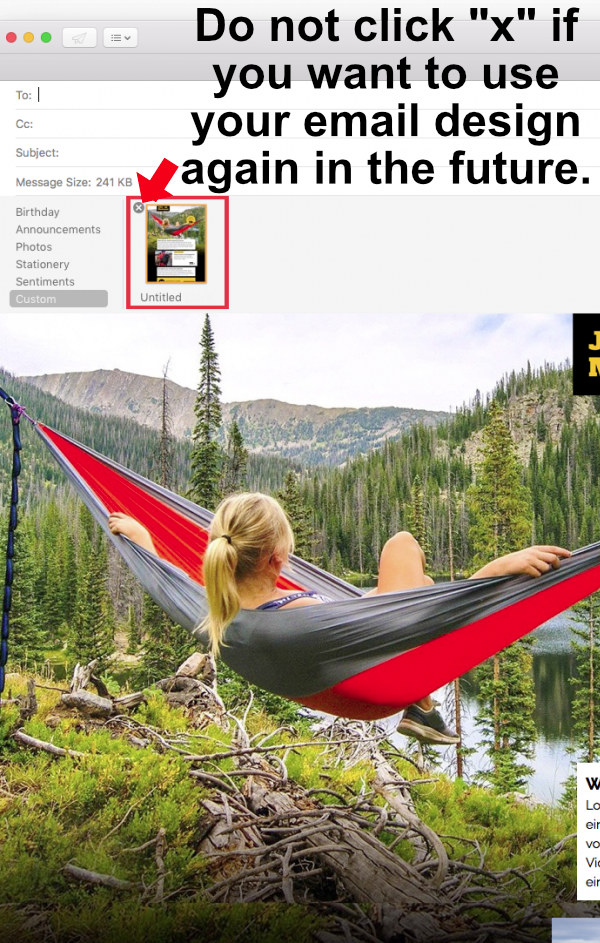 När du designar och skapar ditt nyhetsbrev skannar Mail Designer 365 kontinuerligt din e-postmall efter eventuella problem. Du kommer att märka ett nummer som visas på kontrollknappen när Mail Designer 365 hittar problem eller potentiella fel i din e-postdesign.
När du designar och skapar ditt nyhetsbrev skannar Mail Designer 365 kontinuerligt din e-postmall efter eventuella problem. Du kommer att märka ett nummer som visas på kontrollknappen när Mail Designer 365 hittar problem eller potentiella fel i din e-postdesign.
 Du kan också klicka på kontrollknappen när som helst för att kontrollera designproblem.
Vänligen se följande sida för mer information om Kontrollfunktionen i Mail Designer 365:
Du kan också klicka på kontrollknappen när som helst för att kontrollera designproblem.
Vänligen se följande sida för mer information om Kontrollfunktionen i Mail Designer 365:
Du kan enkelt stänga av automatisk förnyelse för din Mail Designer 365-plan i ditt my.maildesigner365-konto.
- Logga in på ditt konto.
- Gå till “Köpt och planer” under Inställningar.
- Inaktivera automatisk förnyelse för din plan.

Viktigt:
Genom att stänga av automatisk förnyelse kan du förlora befintliga pris fördelar.
När din nuvarande plan löper ut kan den inte aktiveras igen, men du kan köpa en ny plan till det aktuella priset när som helst.
- id.equinux.com
- my.maildesigner365.com
- data.maildesigner365.com
- my.featurenotes.com
- polyfill.io
- www.gravatar.com
- wp.com
- api.rudderlabs.com
iOS känner automatiskt igen telefonnummer och annan information som adresser och datum, eftersom denna information kan användas i olika appar. Du kan till exempel trycka på ett telefonnummer för att ringa det eller trycka på en adress för att lägga till den i din adressbok. På grund av detta markeras denna information i e-postmeddelanden.
‣ I Apple Pages, fördubbla storleken på din grafik. Till exempel, om du har en form med dimensionerna 100x100, öka den till 200x200. ‣ Kopiera och klistra in den i ett bildområde i Mail Designer. ‣ Välj sedan bilden. ‣ Högerklicka (eller Ctrl+klicka) på bilden. ‣ Välj «Originalstorlek (Retina)» från rullgardinsmenyn. Detta krymper automatiskt bilden men gör den till Retina-kvalitet.
‣ Öppna en av dina Mail Designer 365-e-postdesigner ‣ Välj «Fil» > «Återställ till» ‣ Välj en version eller klicka på «Bläddra igenom alla versioner»
- Tryck "Shift" + "Cmd" + "4" och dra sedan muspekaren för att välja det område av skärmen du vill fånga. Tryck "Shift" + "Cmd" + "4" och tryck sedan på "mellanslag" för att välja ett specifikt fönster att fånga.Tryck "Shift" + "Cmd" + "3" för att fånga hela skärmen.
‣ Välj ett textområde. ‣ Välj “Redigera” > “Stavnings- och grammatikkontroll” > “Visa stavnings- och grammatikkontroll” från menyraden.Se följande sida för mer information om hur du väljer språk för stavningskontrollen:‣ Ett popup-fönster visas som låter dig välja ett språk. ‣ Klicka bara på “Automatisk efter språk”. ‣ Du kan välja ditt föredragna språk från de olika alternativen i rullgardinsmenyn.

- Om programmet finns i Dock, håll ned "Option"-tangenten och högerklicka på programmets ikon, välj sedan "Tvinga Avsluta" från menyn.
- Du kan också hålla ned "Option" + "Cmd" + "Esc"-tangenterna, vilket öppnar ett fönster med en lista över körande program. För att tvinga ett eller flera av dessa program att avslutas, välj det från listan och klicka på knappen "Tvinga Avsluta".
- Open up your template in Mail Designer 365 and make the changes in your design
- Go to Delivery Hub and open your scheduled campaign
- The new version of your template will be picked automatically.
- Press Save to save your campaign with the new design
- Repeat for other scheduled campaigns using the same design
 Vänligen se följande sida för mer information om vanlig text:
Vänligen se följande sida för mer information om vanlig text:
‣ Gå till MailChimp-webbplatsen och logga in. När du är redo, ladda upp din design till MailChimp genom att skapa en ny kampanj. ‣ Välj den e-postdesign du just laddade upp och klicka på "Preview and Test". ‣ Klicka sedan på "Enter preview mode". ‣ Klicka på knappen "Enable live merge tag info". Nu ser du din information för platshållaren du har angett.
‣ Exportera först din Mail Designer 365-mall som en PDF-fil. ‣ Välj “Fil” > “Exportera som PDF…”Besök följande sida för mer information om hur du konverterar din e-postdesign till en JPG- eller PNG-fil:‣ Spara ditt dokument. ‣ Öppna nu din PDF-fil.
‣ Gå till menyraden längst upp. ‣ Välj “Fil” > “Spara som…”
‣ Ett popup-fönster visas och du kan välja det format du vill ha. Du kan bestämma om du vill konvertera PDF-filen till en JPG- eller PNG-fil.

Vissa typer av programvara kan orsaka problem med Mail Designer 365:
- Personliga brandväggar
- Skyddsprogramvara (t.ex. virusgenare, skydd mot skadlig programvara)
Personliga brandväggar frågar ofta användaren om de vill tillåta att applikationen skickar nätverkstrafik. Det är viktigt att ge Mail Designer fullständig nätverksåtkomst. Om du redan har lagt till regler för Mail Designer, lägg till Mail Designer i tillåtelselistan.
Skyddsprogramvara kan se autentiseringstrafik som ett potentiellt hot på grund av stark kryptering. Se till att all skyddsprogramvara som körs på din Mac ignorerar Mail Designer och tillåter denna trafik.
Här är några vanliga exempel på applikationstyper som nämns ovan. Om du inte är säker på om någon av dessa applikationer är installerad på ditt system, prova följande:
- Öppna Terminal-applikationen
- Kopiera och klistra in följande kommando:
kextstat | grep -v com.apple
En lista över alla kärntillägg som inte är från Apple visas. Jämför bara den här listan med ID:n inom parentes nedan:
- Little Snitch
(at.obdev.nke.LittleSnitch)
- Sophos Anti Virus
(com.sophos.kext.oas, com.sophos.nke.swi)
- Symantec Endpoint Protection / Norton AntiVirus
(com.symantec.kext.SymAPComm, com.symantec.kext.internetSecurity, com.symantec.kext.ips, com.symantec.kext.ndcengine, com.symantec.SymXIPS)
Om du ser en debitering från equinux på ditt kontoutdrag och inte vet vad det är, kan det vara en produkt du köpt från equinux webbutik.
- VPN Tracker (VPN-programvara för Mac, iPhone och iPad)
- Mail Designer 365 (E-postnyhetsbrevsprogramvara för Mac)
- tizi (Tillbehör för iPhone och iPad)
Vanliga scenarier
Produkter med automatisk förnyelse
VPN Tracker och Mail Designer 365 erbjuds som prenumerationer. Om en plan är inställd på automatisk förnyelse kommer den tillhörande betalningsmetoden att debiteras automatiskt.
Lägga till teammedlemmar
Om flera anställda använder vår produkt kan du ha ställt in teamfakturering. Det innebär att det tillhörande kreditkortet kan debiteras för att lägga till en ny teammedlem till kontot.
Fakturor och andra frågor
Du kan ladda ner fakturor från vår webbplats:
Om du redan har verifierat detta med ditt team, men fortfarande har frågor om debiteringen, kontakta vår support. Se till att du anger detaljer från ditt kreditkortsutdrag och de sista 4 siffrorna på kortnumret.
 Notera: Alla våra appar är digitalt signerade och verifierade för säkerhet, så du kan ladda ner dem med förtroende.
Notera: Alla våra appar är digitalt signerade och verifierade för säkerhet, så du kan ladda ner dem med förtroende.
‣ Gå till "Fil" > "Designalternativ".Vänligen se följande sida för mer information om hur du slår på och av textbrytning:‣ Lägg till en markering från "Tvinga brytning".
‣ Klicka på "OK".
Mail Designer-manualen innehåller information om hur du skapar din design och exporterar den till MailChimp. När du har skickat din design till den stora apen i himlen kan du skapa kampanjer, hantera prenumeranter, spåra klick och mycket mer med MailChimp-verktygen.
Det finns så många olika MailChimp-funktioner att vi inte kan beskriva dem alla i Mail Designer-manualen. Men oroa dig inte: MailChimp-teamet har skapat webbinarier, manualer, guider och tips för att hjälpa dig komma igång.
‣ Öppna mallen du vill exportera. ‣ Välj “Dela” > “Dela design dokument via E-post…” från den övre menyraden.Se följande sida för mer information om hur du delar din e-postdesign som en bilaga:
Du kan se kopior av alla dina fakturor i vår webbutik: Du hittar fakturor för dina VPN Tracker 365-köp här i avsnittet "Fakturor": http://my.vpntracker.com
Arbetar du i redovisningen och behöver tillgång till VPN Tracker-fakturor för ditt företag? Vänligen be VPN Tracker-teamledaren att bjuda in dig till företagets team i rollen som "Redovisningsansvarig". Du kommer då att få ett e-postmeddelande så snart en ny faktura är tillgänglig och du kan ladda ner den från webbportalen. Du hittar fakturor för dina Mail Designer 365-köp här i avsnittet "Beställningar": https://my.maildesigner365.com Du hittar fakturor för tizi-produkter här i avsnittet "Beställningar": http://my.tizi.tv Fler fakturor kan hittas här: http://www.equinux.com/goto/invoice Om du vill spara en kopia av fakturan i PDF-format gör du följande: Tryck på «Command + P» Välj «PDF» > «Spara som PDF»
‣För att skriva ut ett dokument väljer du “Fil” > “Skriv ut…” från den övre menyraden.Mer information om hur du skriver ut finns på följande sida:
‣ Klicka på smarttelefonikonen till vänster för att öppna den mobila versionen av mallen.Besök följande sidor för att lära dig mer om hur du lägger till videolänkar till den mobila versionen:‣ Dra gränsen för bildområdet eller textområdet.
‣ Mail Designer 365 ger dig möjlighet att separera den mobila versionen från skrivbordsversionen.
‣ Du kan lägga till en videominiatyr genom att lägga till en videoplats i bildområdet genom att klicka på “Innehåll”.
‣ Klicka sedan på videoplatsikonen.
‣ Du kan lägga till miniatyrer med våra videoikoner eller dina egna spelarlager.
Vi erbjuder inte delvisa återbetalningar. Alla våra 365-planer är giltiga i ett år och kan avbrytas upp till 10 dagar innan periodens slut; men om du avbryter kan du fortsätta använda programvaran fram till planets utgångsdatum.
Hur kan jag kontrollera att kopian av VPN Tracker 365 eller Mail Designer inte har ändrats?
Våra applikationer är korrekt signerade av Apple, så macOS kan verifiera om applikationen har ändrats. Du kan kontrollera integriteten genom att öppna Terminal-applikationen och ange följande kommando:spctl --assess "/Applications/VPN Tracker 365.app"Observera att sökvägen innehåller mellanslag, så sökvägen måste vara inom citattecken. Om din kopia finns på en annan plats, ersätt "/Applications/VPN Tracker 365.app" med den korrekta sökvägen till applikationen. Utdata kan se ut så här:
/Applications/VPN Tracker 365.app: accepted
source=Notarized Developer ID
Om applikationen har ändrats visas följande felmeddelande:
Mail Designer 365.app: invalid signature (code or signature have been modified)Vänligen kontakta oss om din kopia av VPN Tracker 365 eller Mail Designer har en ogiltig signatur.
Hur kan jag kontrollera att kopian av VPN Tracker 365 eller Mail Designer är signerad av equinux?
Våra applikationer är korrekt signerade av Apple, så macOS kan verifiera om applikationen har ändrats. Du kan se signaturen genom att öppna Terminal-applikationen och ange följande kommando:codesign -d -vv "/Applications/VPN Tracker 365.app"Observera att sökvägen innehåller mellanslag, så sökvägen måste vara inom citattecken. Om din kopia finns på en annan plats, ersätt "/Applications/VPN Tracker 365.app" med den korrekta sökvägen till applikationen. Utdata kan se ut så här:
Executable=/Applications/VPN Tracker 365.app/Contents/MacOS/VPN Tracker 365
Identifier=com.vpntracker.365mac
Format=app bundle with Mach-O universal (x86_64 arm64)
CodeDirectory v=20500 size=81953 flags=0x10000(runtime) hashes=2550+7 location=embedded
Signature size=9071
Authority=Developer ID Application: equinux AG (MJMRT6WJ8S)
Authority=Developer ID Certification Authority
Authority=Apple Root CA
Timestamp=1. Jun 2021 at 17:22:51
Info.plist entries=42
TeamIdentifier=MJMRT6WJ8S
Runtime Version=11.1.0
Sealed Resources version=2 rules=13 files=684
Internal requirements count=1 size=216
Viktiga delar att vara uppmärksam på är rader som börjar med "-

equinux 2FA stöder alla större autentiserings- och lösenordsappar, inklusive:
- Google Authenticator
- Microsoft Authenticator
- Twilio Authy
- 1Password
- FreeOTP
- Bitwarden
- Regular email with several contacts in the To field
- Regular email with several contacts in the BCC field
- An email to a predefined group, such as an Outlook Group
- Your email service provider or the recipient's email service provider may raise suspicions of SPAM (unsolicited junk emails) sending, potentially leading to your account's suspension or temporary freeze.
- Receiving an email with an extensive list of recipients often diminishes its perceived relevance to individual recipients, making it seem impersonal and more likely to be classified as junk mail.
- Messages sent to a large number of recipients are often flagged by Junk Mail Filtering systems as Spam, increasing the risk of your message being blocked and not reaching its intended recipients.
- Mail Designer Campaigns enables you to fully verify your domain, ensuring optimal verification for your emails to reach recipients' inboxes.
- If you don't have your own domain or prefer not to undergo the verification process, we can provide you with a custom address from a fully authenticated domain, significantly reducing the risk of your emails being marked as Spam.
- We offer intelligent list management for your contact lists, allowing you to either send emails to all contacts or create targeted groups tailored to your audiences.
Ja, med Mail Designer 365 kan du spåra om ett e-postmeddelande har öppnats. De inbyggda e-postspårningsfunktionerna i Mail Designer Delivery ger dig detaljerad statistik för varje skickat e-postmeddelande och kampanj.
Oavsett om du använder direktutskick eller skickar ett nyhetsbrev, om du skickar e-postmeddelanden med hjälp av Mail Designer 365:s inbyggda leveranstjänst får du tillgång till detaljerad analys, inklusive öppningsfrekvens, klickfrekvens och många andra viktiga mätvärden.
Du kan se analysen för dina nyhetsbrevskampanjer här: https://my.maildesigner365.com/team/deliveries/campaigns/finished
Detaljerad spårning är också tillgänglig för e-postmeddelanden med direktutskick. Du hittar relevant statistik här:
https://my.maildesigner365.com/team/deliveries/direct/finished

Oavsett vilken leveransmetod du väljer tillhandahåller Mail Designer 365 följande analyser:
- Öppningsfrekvens och totalt antal öppningar
- Klickfrekvens och totalt antal klick
- Leveransstatus och avvisningar
- Avregistreringar (avregistreringsfrekvens)
- Detaljerad spårning av länklick

- Statistik på mottagarnivå

Denna prestationsanalys hjälper dig att bättre förstå framgången för dina e-postkampanjer och förbättra innehållet.
Tips: För att få korrekta resultat rekommenderas det att du kontrollerar statistiken minst 24 timmar efter att du skickat den. Detta säkerställer att dina mottagare har tillräckligt med tid att öppna och interagera med ditt e-postmeddelande.
I mallen Mail Designer 365 hittar du platshållare som visar hur dina FileMaker-fält blir levande i designen (Mail Designer-fil).
Öppna den här Mail Designer-filen och gå direkt till Fil > Spara för att spara den i ditt projekt.
Har du inte Mail Designer-appen ännu?
Du kan ändra storlek på en bild på två enkla sätt:
Alternativ 1: Ändra storlek direkt i designen
- Klicka på bilden du vill ändra storlek på.
- Dra i ett av de orange hörnhandtagen för att manuellt justera storleken.
Tips: Håll ned Command (Cmd)-tangenten medan du drar för att skala fritt utan att behålla proportionerna (om du vill).
Obs: Det blå handtaget i det övre vänstra hörnet låter dig justera bildens hörnradie och skapa rundade hörn.

Alternativ 2: Använd storleksinställningarna i sidofältet
- Välj bilden i din design.
- I panelen Bild till höger anger du en specifik bredd och höjd i pixlar under Storlek.
- Se till att kryssrutan Behåll proportionerna är markerad om du vill behålla bildens ursprungliga proportioner.

Vill du beskära bilden istället? Se vår guide om hur du beskär bilder i Mail Designer.
E-postdesign är en strategisk och kreativ process för att skapa e-postmeddelanden som inte bara är vackra utan också främjar engagemang, kommunicerar viktiga meddelanden tydligt och fungerar på alla enheter. En bra e-postdesign stöder marknadsföringsmål och leder mottagare till specifika åtgärder (t.ex. klicka på en länk, slutföra ett köp, utforska mer innehåll osv.).
Vad är viktigt vid e-postdesign?
Effektiv e-postdesign påverkar öppningsfrekvensen, klickfrekvensen och konverteringen. Det finns begränsad tid att fånga uppmärksamheten, så en ren, organiserad och tilltalande design är viktig. En bra e-postdesign stärker ditt varumärke och säkerställer att dina meddelanden är tillgängliga på alla plattformar och enheter.
Vad består en bra e-postdesign av?
En stark e-postdesign består av flera viktiga element som arbetar tillsammans för att säkerställa konsistens och tydlighet. Som visas i infografiken nedan inkluderar dessa element:
- Rubrik: Inkluderar din varumärkeslogotyp och valfri rubriktext
- Huvudbild: Visuellt tilltalande och stöder huvudbudskapet
- Huvudrubrik (H1): Fångar uppmärksamheten och definierar ämnet
- Huvudtext: Välstrukturerad text som förklarar eller ger information
- Call to Action (CTA): Framträdande knappar eller länkar som leder mottagaren
- Sidfot: Inkluderar juridisk information, länkar till sociala medier och alternativ för avregistrering

Vilka är de viktigaste elementen i en e-postdesign?
Nedanstående checklista lyfter fram 5 viktiga element som bör finnas i alla e-postmeddelanden:
- Rubrik
- Huvudbild
- Text
- Call to Action
- Sidfot

Hur gör du en e-postdesign responsiv?
En responsiv e-postdesign innebär att designen automatiskt anpassar sig till olika skärmstorlekar, oavsett om den öppnas på en stationär dator, surfplatta eller smartphone. Jämförelsen nedan visar hur en bra design bibehåller sin struktur och läsbarhet i olika format. Mobilanvändare står för en stor del av e-postöppningar, så responsiv design är ett måste.

Vilka verktyg kan hjälpa dig att skapa effektiva e-postmeddelanden?
Att skapa effektiva e-postmeddelanden kräver inte kodning. E-postdesignverktyg som Mail Designer 365 låter dig skapa responsiva och professionella HTML-e-postmeddelanden med intuitiva dra-och-släppverktyg, återanvändbara block och inbyggda förhandsvisningsalternativ. Oavsett om du skapar ett kampanjnyhetsbrev eller ett produktmeddelande ger Mail Designer 365 dig full kontroll över alla designelement.
Effektiv e-postdesign börjar med Mail Designer 365.
Skapa bättre, smartare och vackrare e-postmeddelanden med verktyg som är speciellt utformade för detta ändamål. Börja designa e-postmeddelanden med Mail Designer 365
Varför ser jag detta meddelande?
Ditt tidigare använda PayPal-konto är inte längre auktoriserat för betalningar. Du måste auktorisera PayPal igen för att slutföra köpet.
Hur återansluter jag PayPal?
- På plansidan, under "Betalning", klicka på "Ändra betalningsmetod".
- I dialogrutan "Lägg till betalningsmetod" väljer du "Lägg till ny betalningsmetod".
- Välj "PayPal" från rullgardinsmenyn och klicka sedan på den stora "PayPal"-knappen.
- Logga in på ditt PayPal-konto och bekräfta auktoriseringen. Du kommer automatiskt att omdirigeras till betalningssidan.
- Se till att "PayPal" är valt och klicka på "Köp nu" för att slutföra köpet.



Tips
- Om du fortfarande ser "Auktoriseringsfel" se till att du väljer "Lägg till ny betalningsmetod" och inte använder den gamla PayPal-posten.
- Alternativt lägg till ett "kreditkort" eller använd "Apple Pay" och klicka på "Spara".
- Du kan ta bort den gamla och icke auktoriserade PayPal-posten med hjälp av ikonen "Papperskorg".
Om e-postmeddelandet inte visar bilder och du ser röda X-ikoner blockerar Outlook automatiskt nedladdningen av bilder. Det ser ut så här:

För att visa bilderna igen följer du dessa steg:
Alternativ 1: Visa bilder endast för det här e-postmeddelandet
- Klicka på informationsraden högst upp.
- Välj «Ladda ner bilder».

Alternativ 2: Visa alltid bilder från den här avsändaren
- Klicka på rubriken.
- Välj «Lägg till avsändare till listan över betrodda avsändare».

Alternativ 3: Ladda automatiskt ner bilder för alla e-postmeddelanden (rekommenderas inte)
- Gå till Fil > Alternativ > Säkerhetscenter.
- Klicka på «E-post säkerhetsinställningar».
- Välj «Ladda automatiskt ner bilder för alla e-postmeddelanden».
- Avmarkera kryssrutan «Ladda inte ner bilder i e-postmeddelanden från avsändare som inte är sparade».


Efter att du har gjort ändringarna visas bilderna korrekt.

Tips: Om bilderna är blockerade kan dina e-postmeddelanden innehålla knappar som du kan klicka på. Använd knappar i e-postkonstruktören för att visa uppmaningar till handling utan bilder.




















